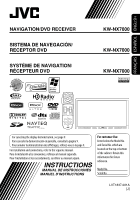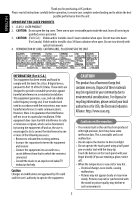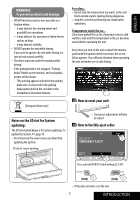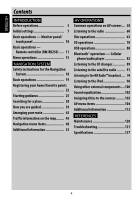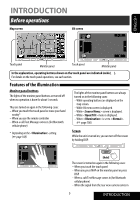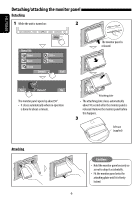JVC KW-NX7000BT Instructions
JVC KW-NX7000BT - Navigation System With DVD player Manual
 |
UPC - 046838039010
View all JVC KW-NX7000BT manuals
Add to My Manuals
Save this manual to your list of manuals |
JVC KW-NX7000BT manual content summary:
- JVC KW-NX7000BT | Instructions - Page 1
SYSTÈME DE NAVIGATION/ RÉCEPTEUR DVD KW-NX7000 KW-NX7000 KW-NX7000 For canceling the display demonstration, see page 9. Para cancelar la demonstración en pantalla, consulte la página 9. Pour annuler la démonstration des affichages, référez-vous à la page 9. For installation and connections, refer - JVC KW-NX7000BT | Instructions - Page 2
a JVC product. Please read all instructions carefully before operation, to ensure your complete understanding and to obtain the best possible performance from the unit. IMPORTANT FOR LASER PRODUCTS 1. CLASS 1 LASER PRODUCT 2. CAUTION: Do not open the top cover. There are no user serviceable parts - JVC KW-NX7000BT | Instructions - Page 3
is connected to the parking brake system built in the car (refer to the Installation/Connection Manual). [European Union only] Notes on the SD slot for System updating: The SD slot marked below is for System updating. To update the System, ☞ page 18. • Do not remove the cover in any case other than - JVC KW-NX7000BT | Instructions - Page 4
instructions for the Navigation System 18 Basic operations 19 Registering your home/favorite points 22 Starting guidance 25 Searching for a place 28 How you are guided 39 Arranging your route 43 Traffic information on the map........ 45 Navigation Troubleshooting 121 Specifications 127 4 - JVC KW-NX7000BT | Instructions - Page 5
remote controller - When a call/Text Message comes in (for Bluetooth cellular phone) * Depending on the setting. (☞ page 108) The lights panel - When you press MAP on the monitor panel or press DISP - When a call/Text Message comes in (for Bluetooth cellular phone) - When the signal - JVC KW-NX7000BT | Instructions - Page 6
ENGLISH Detaching/attaching the monitor panel Detaching 1 While the unit is turned on: 2 Open/Tilt Open Tilt + Eject Tilt - Close Detach Exit The monitor panel is released. Yes Detach? No The monitor panel opens by about 50°. • It closes automatically when no operation is done for - JVC KW-NX7000BT | Instructions - Page 7
this manual, English indications are used for the purpose of explanation. You can select the indication language. ~ Turn on the power. ! Normally select [Start Installation Settings]. • If you select [Skip Installation Settings (for store display)], the System starts in the navigation demonstration - JVC KW-NX7000BT | Instructions - Page 8
adjustment. • This unit automatically sets the time by GPS signal. Daylight Select if your Saving Time residential change these settings through the menu screens as follows: • Language: < (Function Menu)> - < (Map Settings)> - - (☞ page 51) • Time Zone: - JVC KW-NX7000BT | Instructions - Page 9
ENGLISH Canceling demonstration You can cancel the demonstration on the screen. 1 Turn on the power. If the map is displayed, switch the screen to the AV screen by pressing DISP. 2 3 4 Cancel the demonstration. Select . Setup Demonstration Wall Paper Color Scroll Dimmer Dimmer - JVC KW-NX7000BT | Instructions - Page 10
Turns on the power. • Turns off the power. [Hold] • Attenuates the sound (if the power is on). • Operates the current source on the map screen. • Searches for radio stations or channels. • Selects tracks/chapters. Resets the unit. ☞ page 3 • Use only when the internal system malfunctions. *1 Also - JVC KW-NX7000BT | Instructions - Page 11
map is displayed, switch the screen to the AV screen by pressing DISP. • To activate the AV function: ABC Radio For the operations on the AV screen ☞ page 58 Source Off Exit Basic operations - Remote controller (RM-RK250) Installing • See the Installation/Connection Manual (separate volume) - JVC KW-NX7000BT | Instructions - Page 12
• FM/AM: Selects preset stations. • HD Radio: Selects a multicast channel. Scrolls the map (in eight directions). • Satellite tuner: Selects categories. • "USB iPod": Selects previous/next item. In navigation menus: Selects • "iPod": Enters the main menu (5), and an item. pauses/resumes playback - JVC KW-NX7000BT | Instructions - Page 13
SAT": Selects the bands. • "DISC/SD/USB": Stops playback. • "USB iPod": Enters menu. • "Bluetooth PHONE": Ends the call. • "Bluetooth AUDIO": Pauses. • In navigation menus: Displays the map screen or the top screen of current menu ( or ). • In - JVC KW-NX7000BT | Instructions - Page 14
ENGLISH For AV operations only y TOP M u DVD MENU i ENT o OSD ; RETURN a DIRECT/ CLEAR s ASPECT d 1/¡ f g h On the AV screens • DVD/DivX 6: Shows the disc menu. (☞ pages 71 and 73) • VCD: Resumes PBC playback. (☞ page 75) • DVD-VR: Shows the Original Program screen. (☞ page 72) • DVD/ - JVC KW-NX7000BT | Instructions - Page 15
ENGLISH Menu operations To display a menu Navigation menus Map screen • If the operating buttons are not displayed, touch the screen. Destination Menu (☞ page 48) Function Menu (☞ page 49) To return to the map, press [Exit] on the touch panel or MAP/POS on the remote controller. On the remote: - JVC KW-NX7000BT | Instructions - Page 16
ENGLISH AV menu AV screen Basic menu operations Navigation menu Ex.: in screen Returns to the previous screen On the remote: AV Menu (☞ pages 104 to 111) Exit Setup (☞ page 104) Setup Demonstration Wall Paper Color - JVC KW-NX7000BT | Instructions - Page 17
External • You can also use MENU on the remote controller. Ÿ Exit Back Exit Setup AV Input Camera Input External Input Off iPod (Off) Audio&Video Audio Back Exit • When operating on , press [Back] to close the selection list or to change other settings. ⁄ Setup AV Input Camera - JVC KW-NX7000BT | Instructions - Page 18
calibration data which is important for accurate navigation. To clear the data, perform . (☞ page 52) On map updating If "Your map data is more than one year old, and the update may be available. For more information, please visit www.jvc-exad.com" appears on the monitor - JVC KW-NX7000BT | Instructions - Page 19
m). (The travel icons and leisure icons are displayed when the map scale is between 80 ft (25 m) and 0.6 mi (1 km).) • Traffic icons are displayed on the map when the setting is activated (☞ page 51) and the map scale is between 80 ft (25 m) and 1.5 mi (2.5 km). 19 NAVIGATION SYSTEM - JVC KW-NX7000BT | Instructions - Page 20
if no operation is done for about 5 seconds. 2 Zoom in Scale buttons Zoom out The map scrolls to the direction you are touching and holding. • Touch and hold the map to keep scrolling the map. • The scrolling speed varies depending on the position you are touching and holding: - Inner area - JVC KW-NX7000BT | Instructions - Page 21
- . (☞ page 51) 3D Map (3D H.Up) The three dimensional map is displayed in "heading up." Shows the direction of north Direction of the car 2D North Up (2D N.Up) The map view is oriented with north "upwards," as in usual paper maps. Direction of the car 21 NAVIGATION SYSTEM - JVC KW-NX7000BT | Instructions - Page 22
save the selected position if 100 favorite points are already registered.) • You can display the map of selected area on whole screen by touching the map part once. (If you press more than once, the map scrolls.) To display above screen again, press [Select]. To register the selected position as - JVC KW-NX7000BT | Instructions - Page 23
[Delete] in step 3. B Displays the phone number editing screen Changes the registration of the favorite point to home A confirmation message appears. Press [Yes] to confirm the operation. Press [No] to cancel. • To return to the map, press [Exit]. Continued on the next page 23 NAVIGATION SYSTEM - JVC KW-NX7000BT | Instructions - Page 24
home. While not guided... On the unit: 1 3 2 4 3 [Home]: Deletes your home [Favorite]: Deletes all favorite points A confirmation message appears. Press [Yes] to confirm the operation. Press [No] to cancel. • To return to the map, press [Exit]. On the remote: On the map screen only Your home - JVC KW-NX7000BT | Instructions - Page 25
You can display the map of selected area on whole screen by touching the map part once. (If you press more than once, the map scrolls.) To display buttons vary according to the type of the selected position and the navigation status. [Go]: Starts guidance to a position. (☞ above) [Replace - JVC KW-NX7000BT | Instructions - Page 26
(☞ page 36) Address (☞ page 28) Vicinity (☞ page 30) POI Name (☞ page 32) Phone (☞ page 31) ZIP Code (☞ page 34) Quick Search 1 - 3 (☞ page 37) Goes around the following places: your current position, the position selected on the map, the destination, or the route you are taking. Searches from the - JVC KW-NX7000BT | Instructions - Page 27
change these settings through < (Function Menu)> - < (Map Settings)> - (☞ page 50). Priority Select Bypass Select how to reflect traffic Traffic information to route calculation. (☞ pages 45 and 46) • This setting takes effect when the traffic service is activated. (☞ page 47) 27 NAVIGATION - JVC KW-NX7000BT | Instructions - Page 28
To enter names, addresses, or numbers Ex. Input screen for a street name Displays other keyboards*1 Exits the input screen and returns to the map Deletes the entry • Press briefly: last character List of matches • Press and hold: all characters By address 1 2 Enter the city name, then - JVC KW-NX7000BT | Instructions - Page 29
city, go to step 5. Moves to the next/previous list 5 Moves to the next/previous list • You can display the map of selected area on whole screen by touching the map part once. (If you press more than once, the map scrolls.) To display above screen again, press [Select]. 29 NAVIGATION SYSTEM - JVC KW-NX7000BT | Instructions - Page 30
etc. You can search for a POI around the place where you are now. While guided, you can also search for a POI near the destination or along the route. 1 You can display the map of selected area on whole screen by touching the map part once. (If you press more than once, the map scrolls.) To display - JVC KW-NX7000BT | Instructions - Page 31
ENGLISH By telephone number 1 A To change State or Province 2 Enter the telephone number, then select from the list. A Changes State or Province 3 Moves to the next/previous list • You can display the map of selected area on whole screen by touching the map part once. (If you press - JVC KW-NX7000BT | Instructions - Page 32
ENGLISH From the list of POI 1 A To change State or Province 2 Enter the POI name, then start searching. A Changes State or Province (☞ right) Moves to the next/previous list B Specifies the category and sub-category (☞ page 33) Cancels 32 - JVC KW-NX7000BT | Instructions - Page 33
can start searching POIs only with specifying a category/sub-category by pressing [Search]. • You can display the map of selected area on whole screen by touching the map part once. (If you press more than once, the map scrolls.) To display above screen again, press [Select]. 33 NAVIGATION SYSTEM - JVC KW-NX7000BT | Instructions - Page 34
ENGLISH By zip code 1 3 Enter the street name, then select from the list. 2 Enter the zip code, then select from the list. A Changes State or Province • You can also select the center of the city by pressing [Center Of City]. When selecting center of the city, go to step 5. (☞ page 35 - JVC KW-NX7000BT | Instructions - Page 35
map scrolls.) To display above screen again, press [Select]. • You can display the map of selected area on whole screen by touching the map part once. (If you press more than once, the map scrolls.) To display above screen again, press [Select]. Continued on the next page 35 NAVIGATION SYSTEM - JVC KW-NX7000BT | Instructions - Page 36
point from the list. 3 Moves to the next/previous list 3 4 • You can display the map of selected area on whole screen by touching the map part once. (If you press more than once, the map scrolls.) To display above screen again, press [Select]. A confirmation message appears. Press [Yes] to - JVC KW-NX7000BT | Instructions - Page 37
to the [Quick Search] button. The search for the current category starts, then the results are listed. Cancels 37 Cancels Continued on the next page NAVIGATION SYSTEM - JVC KW-NX7000BT | Instructions - Page 38
is changed and the button name is replaced. 3 Moves to the next/previous list Cancels • You can display the map of selected area on whole screen by touching the map part once. (If you press more than once, the map scrolls.) To display above screen again, press [Select]. • To return to the - JVC KW-NX7000BT | Instructions - Page 39
ENGLISH How you are guided Screen while guided Name of the next street Speed limit on the current street Lanes to take • Yellow: Recommended lane arrival (ETA) and remaining time. • To cancel guidance, ☞ page 26. • For settings of guidance and map display, ☞ pages 50 to 52. 39 NAVIGATION SYSTEM - JVC KW-NX7000BT | Instructions - Page 40
System calculates a new route quickly and guides you to the destination. * You can select whether or not to display the magnified map through < (Function Menu)> - < (Map Settings)> - - . (☞ page 51) • You can remove the magnified map by touching the map part on the - JVC KW-NX7000BT | Instructions - Page 41
, and via points. 1 2 2 3 3 [Overview]: Displays entire route [Dest.]: Displays information of the destination and via points • To return to the map, press [Exit]. • When pressing [Dest.], select a desired point to check its detailed information. Moves to the next/previous list • To return to - JVC KW-NX7000BT | Instructions - Page 42
your trip will go 1 Customizing how you are guided To adjust the volume of the voice guidance Adjust the volume level on . (☞ page 50) To customize how the map is displayed 2 at turns Select whether or not to display the magnified map at turns on . (☞ page 51 - JVC KW-NX7000BT | Instructions - Page 43
to stop by. • To search for a via point, ☞ page 28. • To find a via point by scrolling the map, ☞ page 20. 2 To change the sequence of via points 1 2 3 3 4 Destination Via point The System starts calculating the new route, and guidance starts. 43 Continued on the next page NAVIGATION SYSTEM - JVC KW-NX7000BT | Instructions - Page 44
... While being guided... 1 To rearrange the sequence manually 2 [Move Up]: Moves up the order of selected point [Move Down]: Moves down the order of selected 3 point • Repeat 1 and 2 to move other via points before pressing [Recalculate]. The System starts calculating the new - JVC KW-NX7000BT | Instructions - Page 45
you subscribe to the traffic service or giving it a tryout JVC cannot service when using the GPS service after expiration, subscribe to it. (☞ page 47) Traffic information on the map map when setting is activated. (☞ page 51) • Traffic icons and congested lines are displayed on the map - JVC KW-NX7000BT | Instructions - Page 46
is reflected in navigation If is set to (☞ page 50), [Reroute] appears on the screen when the traffic service informs the System of traffic accidents or congestion ahead on your route. To confirm detailed information of a traffic icon on a map 1 Place the cursor - JVC KW-NX7000BT | Instructions - Page 47
future reference. PIN code: 4 8 Repeat steps 1 to 5 to select of . 9 Enter the PIN code, then start subscription. • If you enter a wrong PIN code, "Activation failed. Please try again." appears. Check your PIN code and enter correct one. 47 NAVIGATION SYSTEM - JVC KW-NX7000BT | Instructions - Page 48
ENGLISH Navigation menu items Destination Menu Menu items Selectable settings, [reference page] Home*1 Start guidance to the home. ☞ [24] Previous*1 Favorites*1 Address Vicinity POI Name Search for a place using the database in the System. ☞ [28 - 38] Phone ZIP Code Quick Search *1 - JVC KW-NX7000BT | Instructions - Page 49
Overview Dest. Edit Detour Simulation*2 Cancel*2 Settings *2 Selectable only while guided. Selectable settings, [reference page] You can check your drive information: Once the route is determined, you can simulate it on the map. ☞ [42] Cancels the guidance. ☞ [26] ☞ [50 - 52] 49 NAVIGATION SYSTEM - JVC KW-NX7000BT | Instructions - Page 50
Function Menu-Map Settings ENGLISH Route Initial: Underlined Menu items Priority Freeway Toll Road Ferry Bypass Traffic Attention , Avoid • These settings are effective next time the System calculates a route. Auto, Manual, Off ☞ [46] Select the type of attention tone, which comes out before voice - JVC KW-NX7000BT | Instructions - Page 51
automatically switches to the navigation mode when you approach a turn. Voice: Only voice guidances sound. Select whether to show or hide the traffic icon on the map. Show, Hide ☞ [45] Select the language used for on-screen information and voice guidance. Dansk, Deutsch, English US, Español, Fran - JVC KW-NX7000BT | Instructions - Page 52
the map, Navigation updating your unit, visit (English website only). Edit the voice message at startup/shutdown of the System. • To edit the message, press [Edit], enter the message, then press [OK]. You can listen to the edited message by pressing [Test].*3 Traffic Service - JVC KW-NX7000BT | Instructions - Page 53
ENGLISH Initial settings How you are guided • If you skip the installation settings, the System starts up in Navigation System considers you to have reached your destination/via point. • If GPS signal reception is poor, navigation guidance may not be correct. • The System may not receive GPS - JVC KW-NX7000BT | Instructions - Page 54
guide to your destination if there is only a narrow road or no road to your destination. - It may not avoid a congestion even if - JVC KW-NX7000BT | Instructions - Page 55
Traffic information on map • JVC provides no warranty for the purchase of a TMC license. • The traffic information service is only Service has been expired. To activate the service, Please visit www.jvc-exad.com" appears on the display when turning on the unit. Messages shown on the navigation - JVC KW-NX7000BT | Instructions - Page 56
Chain Shopping Book Store Fashion Flower & Jewelry Furniture Hair & Beauty Home Improvement Music & Video Office Supply Sporting Goods Toys & Gift Chain Store Leisure Amusement Park Bowling Center Camping Access Airport Ferry terminal Rest Area Train Station Car Rental Car Dealer & Service 56 - JVC KW-NX7000BT | Instructions - Page 57
City Hall Court House Government Office Library Place of Worship Police & Fire Post Office School Service University & College List of traffic icons Traffic jam Road works Road is blocked or closed Snow Pedestrian on the road Wild animals No cycling Other Caution Event 57 NAVIGATION SYSTEM - JVC KW-NX7000BT | Instructions - Page 58
On the remote: "TUNER" or "HD Radio" = "SAT" = "DISC"(DVD/ VCD/CD) = "SD" = "USB" or "USB iPod" = "CD-CH", "iPod", or "EXT-IN" = "Bluetooth PHONE" = "Bluetooth AUDIO" = "AV-IN" = (back to the beginning) • You cannot select these sources if they are not ready. Current source Source Off Exit Exit - JVC KW-NX7000BT | Instructions - Page 59
ENGLISH Using Short Cut Icons You can easily access some frequently used functions by using Short Cut icons. 1 Short Cut icons: Available icons vary among the sources. ABC Radio Displays menu. ☞ page 108 Changes the sound mode. ☞ page 102 Short Cut window appears. • To erase - JVC KW-NX7000BT | Instructions - Page 60
use AV/OFF on the remote controller. Press it repeatedly. Ÿ Press [BAND]. ! Press [ ] or [ ] to search for a station-Auto Search. • Manual Search: Hold either [ ]or [ ] until "Manual Search" appears on the screen, then press it repeatedly. • The ST indicator lights up when receiving an FM stereo - JVC KW-NX7000BT | Instructions - Page 61
ENGLISH When an FM stereo broadcast is hard to receive 1 2 FM station automatic presetting -SSM (Strong-station Sequential Memory) This function works only for FM bands. You can preset six stations for each band. 1 2 Exit 3 Mode Mono SSM Title Entry Back Start Enter Exit Reception improves, - JVC KW-NX7000BT | Instructions - Page 62
ENGLISH Manual presetting Ex.: Storing FM station of 92.5 MHz into preset number 4 of the FM1 band. 1 Tune in to a station you want to preset. Selecting a preset - JVC KW-NX7000BT | Instructions - Page 63
ENGLISH Disc operations The disc type is automatically detected, then playback starts (for some discs, the top menu of the disc appears). If a disc does not have any disc menu, all tracks on it will be played repeatedly until you change the source or eject the disc. If " " appears on the screen, - JVC KW-NX7000BT | Instructions - Page 64
possible to play back finalized +R/+RW (Video format only) discs. +RW double layer discs are not playable. *4 This unit can play back AAC files encoded using iTunes. *5 To reproduce DTS sound, use the digital connection. (☞ Installation/Connection Manual) Caution for DualDisc playback The Non-DVD - JVC KW-NX7000BT | Instructions - Page 65
the button, the display changes to show the different information. (☞ page 10) Disc type Audio format Sound mode (☞ page 102) Playback mode DVD Video: Title no./Chapter no./Playing time *1 DVD-VR: Program no. (or Playlist no.)/Chapter no./Playing time *2 Sampling frequency/Bit rate/Recorded signal - JVC KW-NX7000BT | Instructions - Page 66
to show the different information (☞ page 10). Disc type Sound mode (☞ page 102) For DivX/MPEG1/MPEG2: Folder no./Track no./Playing time Video format For JPEG: Folder no./Track no. *2 Folder Name File Name.divx [3 / 8] [7] [4 ¢] Starts playback/pauses Stops playback Press: Selects track Hold - JVC KW-NX7000BT | Instructions - Page 67
ENGLISH Sound mode (☞ page 102) Track no./Playing time Current Track Title Artist Name Album Title *4 Only for CD Text *5*6 [3 / 8] [7] [4 ¢] Starts playback/pauses Stops playback Press: Selects track Hold: Reverse/forward search*7 Audio format (MP3/WMA/WAV/AAC) Sound mode (☞ page 102) Folder - JVC KW-NX7000BT | Instructions - Page 68
Operation buttons on the screen You can display the following operation buttons while watching the playback pictures on the screen. • If no operation is done for about 5 seconds, the operation buttons disappear (except when a disc menu is displayed). ENGLISH ☞ pages 71 to 75 on how the operation - JVC KW-NX7000BT | Instructions - Page 69
ENGLISH Selecting playback modes You can use the following playback modes-Repeat or Random. Ex.: To select Track Repeat 1 3 2 When one of the playback modes is selected, the corresponding indicator lights up on the source information screen. Exit To cancel, select . Disc type * By - JVC KW-NX7000BT | Instructions - Page 70
ENGLISH Selecting tracks on the list If a disc includes folders, you can display the Folder/ Track (File) Lists, then start playback. 1 You can browse Folder/Track Lists by using the bar as illustrated. - Press : Skips the List up or down. - Drag : Scrolls the List up or down. 2 Exit 3 Select a - JVC KW-NX7000BT | Instructions - Page 71
ENGLISH Operations using the remote controller-RM-RK250 Also functions as CLEAR: Erases a misentry of the number. Stop playback. Start playback/pause (if pressed during playback). Reverse/forward search.*1 (No sound can be heard.) Slow motion during pause.*2 (No sound can be heard.) Press: Select - JVC KW-NX7000BT | Instructions - Page 72
ENGLISH Also functions as CLEAR: Erases a misentry of the number. Stop playback. Start playback/pause (if pressed during playback). Reverse/forward search.*1 (No sound can be heard.) Forward slow motion during pause.*2 (No sound can be heard.) • Reverse slow motion does not work Press: Select - JVC KW-NX7000BT | Instructions - Page 73
ENGLISH Stop playback. Start playback/pause (if pressed during playback). Reverse/forward search.*5 (No sound can be heard.) Press: Select track. Hold: Reverse/forward search.*6 (No sound can be heard.) Select folder. *4 Select track (within the same folder). (twice) Select aspect ratio. *4 - JVC KW-NX7000BT | Instructions - Page 74
ENGLISH Also functions as CLEAR: Erases a misentry of the number. Stop playback. Start playback. (Slide show: each file is shown for a few seconds.) Shows the current file until you change it if pressed during Slide show. Select file. Select folder. (twice) Select aspect ratio. *1 Select file ( - JVC KW-NX7000BT | Instructions - Page 75
ENGLISH Stop playback. Start playback/pause (if pressed during playback). Reverse/forward search.*4 Press: Select track. Hold: Reverse/forward search.*5 *1 Select track. *4 Search speed: x2 ] x5 ] x10 ] x20 ] x60 *5 Search speed: x2 ] x10 Stop playback. Start playback/pause (if pressed during - JVC KW-NX7000BT | Instructions - Page 76
the screen 1 Original Program/Playlist number 2 Recording date 3 Recording source (TV station, the input terminal of the recording equipment, etc.) 4 Start playlist may not be displayed depending on the recording equipment. Ex.: For DVD Video 2 Select an item. 3 Make a selection. If a pop-up menu - JVC KW-NX7000BT | Instructions - Page 77
Items shown on the bar vary due to the disc type. 1 Disc type 2 • DVD: Audio signal format • VCD: PBC 3 Playback mode *1 DVD Video: C. RPT: Chapter repeat T. RPT: Title repeat DVD-VR: C. RPT: Chapter repeat PG. RPT: Program repeat DivX/MPEG1/MPEG2: T. RPT: Track repeat F. RPT: Folder repeat F. RND - JVC KW-NX7000BT | Instructions - Page 78
ENGLISH SD operations This unit can play the JPEG/MP3/WMA/WAV/AAC* files stored in SD card. • You can operate the SD card in the same way you operate the files on discs. (☞ pages 66 to 70, 73 and 74) • All tracks in the SD card will be played repeatedly until you change the source. • Make sure all - JVC KW-NX7000BT | Instructions - Page 79
ENGLISH Selecting playback modes You can use the following playback modes-Repeat or 3 Random. Ex.: To select Track Repeat 1 When one of the playback modes is selected, the 2 corresponding indicator lights up on the source information screen. To cancel, select . Exit File type Track: - JVC KW-NX7000BT | Instructions - Page 80
will be played repeatedly until you change the source. • Make sure all important data has been backed up. *1 Except for MPEG2 files recorded by JVC Everio camcorder (extension code ). *2 This unit can play back AAC files encoded using iTunes. This unit cannot play back FairPlay-encrypted files - JVC KW-NX7000BT | Instructions - Page 81
ENGLISH Selecting playback modes You can use the following playback modes-Repeat or 3 Random. Ex.: To select Track Repeat 1 2 When one of the playback modes is selected, the corresponding indicator lights up on the source information screen. To cancel, select . Exit File type Repeat Random - JVC KW-NX7000BT | Instructions - Page 82
phone/audio player For Bluetooth operations, it is required to connect the Bluetooth Adapter (KS-BTA200) to the CD changer jack on the rear. • Refer also to the instructions time for each source ("Bluetooth PHONE" and "Bluetooth AUDIO"). Connecting a new Bluetooth device Registration (Pairing) - JVC KW-NX7000BT | Instructions - Page 83
(☞ page 111). To register using • Make sure "NEW DEVICE" is selected. If not, press [5] or [∞] to select the device to the unit. • Refer to the instructions supplied with the device to check the PIN code. a registered device 1 Select "Bluetooth PHONE" or "Bluetooth AUDIO," then select - JVC KW-NX7000BT | Instructions - Page 84
volume of the incoming calls.*3 [5 ∞] [] [] Selects the registered device ("NEW DEVICE" appears when a new device can be registered.) Hold: Activates function Displays screen. *1 When a cellular phone with audio function is connected, appears. *2 This button appears - JVC KW-NX7000BT | Instructions - Page 85
No To read the message, press [Yes]. The source is changed to "Bluetooth PHONE." To read the message later, press [No]. • The message is stored into = . (☞ page 110) When is set to ... Access the message list to read messages. (☞ page 111) To make a call - JVC KW-NX7000BT | Instructions - Page 86
from the navigation screen. When displaying the information of the destination where you want to call to, press [ ]. To redial previously dialed numbers 1 To stop ringing (canceling the outgoing call) 2 Hold any button on the monitor panel (except /ATT or VOL +/-). Entering a phone number • You - JVC KW-NX7000BT | Instructions - Page 87
number. [Hold] Back Now "Tom" is stored into preset no. 1. You can use the following buttons on the remote controller for the Bluetooth phone operations. • Displays screen/Answers the incoming call. • Displays the list if pressed and held (regardless of the current source - JVC KW-NX7000BT | Instructions - Page 88
. *2 This button appears when the Bluetooth Adapter is connected. *3 You cannot select "NEW DEVICE" when a Bluetooth audio player is connected. ~ Press [SOURCE], then press [BLUETOOTH about Bluetooth, visit the following JVC web site: (English website only) 88 - JVC KW-NX7000BT | Instructions - Page 89
ENGLISH Listening to the CD changer It is recommended to use a JVC MP3-compatible CD changer with your unit. • You can play only CDs (CD-DA) and MP3 discs. Ex.: while playing an MP3 disc Folder no./ - JVC KW-NX7000BT | Instructions - Page 90
ENGLISH Selecting playback modes You can use following playback modes-Repeat or 3 Random. Ex.: To select Track Repeat for an MP3 disc (for CDs, ☞ page 69) 1 Back Exit 2 Back Exit Exit When one of the playback modes is selected, the corresponding indicator lights up on the source - JVC KW-NX7000BT | Instructions - Page 91
rear of this unit. • JVC SIRIUS Satellite radio interface, KS-SRA100, for listening to SIRIUS Satellite radio. • JVC Smart Digital Adapter, XMDJVC100, you can call SIRIUS toll-free at 1-888-539SIRIUS (7474). "Subscription Updated Press Any Key to Continue" appears on the monitor once subscription has - JVC KW-NX7000BT | Instructions - Page 92
ENGLISH Tuning in to a channel you want Preset no. Band Channel no. Sound mode (☞ page 102) Signal Reception indicator SAT SR1 1 01 C A T Category Name Channel Name LEVEL 3:45 PM Song Title Artist Name Composer Name CATEGORY CATEGORY BAND Only for SIRIUS For SIRIUS Radio ~ Press [ - JVC KW-NX7000BT | Instructions - Page 93
ENGLISH Storing channels in memory You can preset six channels for each band. Ex.: Storing a channel into preset number 4 1 Tune in to a station you want to preset. SAT SR1 23 C A T Music Club Channel Name LEVEL 3:45 PM Song Title Artist Name Composer Name CATEGORY CATEGORY BAND 2 - JVC KW-NX7000BT | Instructions - Page 94
KS-U21 (separately purchased) is also required. See the Installation/Connection Manual (separate volume) for connection. What is HD Radio Technology? Many HD Radio stations also offer more than one channel of programming. This service is called multicasting. • To find HD Radio stations in your area, - JVC KW-NX7000BT | Instructions - Page 95
ENGLISH Changing HD Radio reception mode While receiving an HD Radio broadcast, the unit tunes to digital or analog audio automatically due to the receiving condition. 1 CHANNEL Tuning in to stations with sufficient signal strength This function works only for FM bands. Once you have activated - JVC KW-NX7000BT | Instructions - Page 96
cable or adapter: To listen to the music Cable/adapter USB 2.0 cable (supplied for the iPod) To watch the video Interface Adapter for iPod-KS-PD100 (not supplied) USB Audio and Video cable for iPod-KS-U20K (not supplied) To operate ☞ "When connected with the USB cable" below. ☞ "When connected - JVC KW-NX7000BT | Instructions - Page 97
: Playlists, Artists, Albums, Songs, Podcasts, Genres, Composers, Audiobooks - For : Video Playlists, Movies, Music Videos, TV shows, Video Podcasts Exit 3 Select or . Search Mode Music Videos Shuffle Songs Back Playlists Artists Albums Songs Podcasts Genres Exit - JVC KW-NX7000BT | Instructions - Page 98
ENGLISH Selecting playback modes 1 2 Changing the play speed of the audio books You can select the playback speed of the "Audiobook" sound file in your iPod. 1 2 Exit 3 Exit Audiobooks Normal Faster Slower 3 Audiobooks Normal Faster Slower Repeat Random One: Functions the same as "Repeat - JVC KW-NX7000BT | Instructions - Page 99
ENGLISH When connected with the interface adapter Track no./Playing time Sound mode (☞ page 102) Playback mode (☞ page 98) [4 ¢] [SEARCH] [3 / 8] Press: Selects tracks Hold: Reverse/forward search Enters player's menu Starts playback/pauses Preparation: Make sure is selected for - JVC KW-NX7000BT | Instructions - Page 100
ENGLISH Using other external components AV-INPUT You can connect an external component to the LINE IN/VIDEO IN jacks. Sound mode (☞ page 102) Assigned title (☞ page 103) ~ Press [SOURCE], then press [AV-IN]. (☞ page 58) • You can also use AV/OFF on - JVC KW-NX7000BT | Instructions - Page 101
ENGLISH EXT-INPUT You can connect an external component to the CD changer jack on the rear using the Line Input Adapter-KS-U57 (not supplied) or AUX Input Adapter-KS-U58 (not supplied). Sound mode (☞ page 102) Assigned title (☞ page 103) Preparation: Make sure is selected for < - JVC KW-NX7000BT | Instructions - Page 102
ENGLISH Sound equalization ~ Ÿ By pressing Short Cut icon, you can easily change the sound mode. • For preset values of each sound mode, ☞ page 118. Storing your own adjustments You can store your adjustments into , , and . 1 Repeat steps ~ and Ÿ, then in step !... ! - JVC KW-NX7000BT | Instructions - Page 103
Assigning titles to the sources ENGLISH @ ; / You can assign titles as follows. FM/AM stations* Up to 16 characters-up to 30 stations. AV-IN EXT-IN Up to 16 characters * You cannot assign titles to the HD Radio stations. ~ Select the source. (☞ page 58) • For FM/AM stations: Select the band, - JVC KW-NX7000BT | Instructions - Page 104
. Tint: Adjust the tint if the human skin color is unnatural. • Press [5] or [∞] to adjust. *1 The ILLUMINATION CONTROL lead connection is required. (☞ Installation/Connection Manual) *2 Adjustable only when the source is "DISC/SD/USB" (the media must contain pictures or movies) or "AV-IN." 104 - JVC KW-NX7000BT | Instructions - Page 105
naturally on the wide screen Auto: • For "DISC": Aspect ratio is automatically selected to match to the incoming signals. • For the other video sources: Aspect ratio is fixed to . Select the indication language shown on the AV screen. English, Español, Français, Deutsch, Italiano - JVC KW-NX7000BT | Instructions - Page 106
setting separately for each source -"DISC/SD/USB." Audio: Plays back audio files. Still Picture: Plays back JPEG files. Video: Plays back DivX/MPEG1/MPEG2 files. (Not applicable to "SD") Audio&Video: Plays back audio files and DivX/MPEG1/MPEG2 files. (Not applicable to "SD") This unit has its own - JVC KW-NX7000BT | Instructions - Page 107
but sound quality will not be degraded and the stereo effect will remain. US : When using in North/Central/South America. FM/AM intervals are set to number appears on the monitor. You can determine the use of LINE IN and VIDEO IN terminals. ☞ [100] Off: Select when no component is connected ("AV- - JVC KW-NX7000BT | Instructions - Page 108
Muting2: Select either one which mutes the sounds while using the cellular phone. You can turn off the lights of the monitor panel buttons while *1 The REVERSE GEAR SIGNAL lead connection is required. See Installation/Connection Manual. The rear view through the camera appears on the screen - JVC KW-NX7000BT | Instructions - Page 109
ENGLISH Equalizer The procedure for setting an item is shown on page 16. Flat/Hard Rock/R&B/Pop/Jazz/Dance/Country/Reggae/Classic/User1/User2/User3 ☞ [102] Sound Menu items Fader/Balance Fader/Balance Reset Fader 0 Balance 0 Back Exit Volume Adjust *5 Subwoofer Level High Pass Filter - JVC KW-NX7000BT | Instructions - Page 110
. Unsent: Messages you have not sent. Sent: Messages you have sent. • The number of messages in each history is also shown. *5 Selectable only for "Bluetooth PHONE" or "Bluetooth AUDIO." Select a device (or "NEW DEVICE") before operating the menu. *6 Only for the device connected for "Bluetooth - JVC KW-NX7000BT | Instructions - Page 111
85. Manual: The unit PHONE." Not selectable when "NEW DEVICE" is selected. *10 If you wish to receive more information about Bluetooth, visit the following JVC web site: (English website only) When operating the Bluetooth device, refer also to the instructions - JVC KW-NX7000BT | Instructions - Page 112
Turning on the power • By pressing MAP on the monitor panel, you can in no. 1 (lowest frequency) to no. 6 (highest frequency). Disc General • In this manual, words "track" and "file" are interchangeably used. • This unit can only play back the instructions supplied with the recording equipment. 112 - JVC KW-NX7000BT | Instructions - Page 113
scanning mode may not be played back correctly. • The maximum bit rate for video signals (average) is 4 Mbps. Playing MPEG1/MPEG2 files • This unit can * is an extension code used for the MPEG2 files recorded by JVC Everio camcorders. The MPEG2 files with the extension code cannot be - JVC KW-NX7000BT | Instructions - Page 114
connection might be loose. • When connecting a USB device, refer also to its instructions. • Connect only one USB device to the unit at a time. Do not file/folder names. • For MPEG1/2 files: The maximum bit rate for video signals (average) is 2 Mbps. Disc/file information shown on the external - JVC KW-NX7000BT | Instructions - Page 115
Error: Try the operation again. If "Error" appears again, check if the device supports the function you have tried. • Device Unfound: No available Bluetooth device is detected by . • Loading: The unit is updating the phone book and/ or Text Message. • Please Wait...: The unit is preparing to - JVC KW-NX7000BT | Instructions - Page 116
on/off the power of the unit, you can turn on/off the JVC PnP. However, you cannot control it from this unit. • To know more video (5th Generation) * To watch the video with its audio, connect the iPod using USB Audio and Video cable (not supplied). • If the iPod does not play correctly, update - JVC KW-NX7000BT | Instructions - Page 117
48 kHz, 16 bits stereo Linear PCM with DTS DTS bitstream with MPEG Audio MPEG bitstream 48 kHz, 16 bits stereo Linear PCM Audio CD, Video CD 44.1 kHz, 16 bits stereo Linear PCM / 48 kHz, 16 bits stereo Linear PCM Audio CD with DTS DTS bitstream DivX/ with Dolby Digital - JVC KW-NX7000BT | Instructions - Page 118
ENGLISH Preset equalizing values Sound mode Frequency 60 Hz 150 Hz 400 Hz 1 kHz 2.5 kHz 6.3 kHz 15 kHz Flat 00 00 00 00 00 00 00 Hard Rock +03 +03 +01 00 00 +02 +01 R&B +03 +02 +02 00 +01 +01 +03 Pop 00 +02 00 00 +01 +01 +02 Jazz +03 +02 +01 +01 +01 +03 +02 Dance +04 +02 - JVC KW-NX7000BT | Instructions - Page 119
Characters you can use • When is selected for . (☞ page 105) • When any language other than is selected for . (☞ page 105) ENGLISH 119 AV OPERATIONS - JVC KW-NX7000BT | Instructions - Page 120
line from center to edge. • Do not use any solvent (for example, conventional record cleaner, spray, thinner, benzine, etc.) to clean discs. To play new discs New discs may have some rough spots around the inner and outer edges. If such a disc is used, this unit may reject the disc. To remove - JVC KW-NX7000BT | Instructions - Page 121
Troubleshooting What appears to be trouble is not always serious. Check the following points before calling a service center. • For operations with the external components, refer also to the instructions supplied with the adapters used for the connections (as well as the instructions to VIDEO IN - JVC KW-NX7000BT | Instructions - Page 122
map screen. • You cannot operate AV sources with the remote controller on the map screen. • Route calculation seems to have stopped. • Navigation (☞ Installation/Connection Manual-separate GPS antenna - Reverse gear signal lead If any disconnection is found, connect the lead again. • If no problems - JVC KW-NX7000BT | Instructions - Page 123
. • Insert the disc correctly again. • The format of files is not supported by the unit. • The playback picture is not clear and legible. Adjust when the (☞ Installation/Connection Manual) parking brake is engaged. • No picture appears on the external monitor. • Connect the video cord correctly. - JVC KW-NX7000BT | Instructions - Page 124
one Bluetooth cellular phone and one Bluetooth code of the device is not indicated on its instructions, try "0000" or "1234." • Select NEW DEVICE," disconnect it. (☞ page 83) • The connected audio player cannot be controlled. Check whether the connected audio player supports AVRCP (Audio Video - JVC KW-NX7000BT | Instructions - Page 125
listening to the previous channel. • "NO NAME" appears on the screen. No text information for the selected channel. • "UPDATING" appears on the screen and no The unit is updating the channel information and it takes a sound can be heard. few minutes to complete. • "OFF AIR" appears on the - JVC KW-NX7000BT | Instructions - Page 126
. Check whether the connected iPod is compatible with this unit. (☞ page 116) Operate the unit after the artwork is loaded. (☞ page 116) • Turn on the video component if it is not on. • Connect the video component correctly. Adjust items in menu. (☞ page 104) iPod AV-IN 126 - JVC KW-NX7000BT | Instructions - Page 127
notice. NAVIGATION SYSTEM System & Service Reception System Reception Frequency Sensitivity Update Rate GPS Antenna Line-Out Level/Impedance: LINE OUT (FRONT/REAR), Output Impedance: SUBWOOFER: Color System: Video Output (composite): Other Terminals: Input: Output: Others: 4 Ω (4 Ω to 8 - JVC KW-NX7000BT | Instructions - Page 128
ENGLISH FM/AM TUNER DVD/CD Frequency Range: FM Tuner AM Tuner Signal Detection System: Frequency Response: Dynamic Range: FM (with channel interval set to 100 kHz or 200 kHz): 87.5 MHz to 107.9 MHz FM (with channel interval set to 50 kHz): 87.5 MHz to 108.0 MHz AM (with channel interval set - JVC KW-NX7000BT | Instructions - Page 129
license from Dolby Laboratories. Dolby and the double-D symbol are trademarks of Dolby Laboratories. Licensing Corporation registered in the US, Japan and other countries. of DivX® video (including DivX® Company of Japan, Limited (JVC) is under license. Other space for installation and the - JVC KW-NX7000BT | Instructions - Page 130
gracias por la compra de un producto JVC. Como primer paso, por favor lea detenidamente este manual para comprender a fondo todas las instrucciones con las normas establecidas para dispositivos de Clase B, de conformidad con la Parte 15 de las reglas de la FCC (Comisión Federal de Comunicaciones). - JVC KW-NX7000BT | Instructions - Page 131
ESPAÑOL ADVERTENCIAS: Para evitar daños y accidentes • NO instale ningún receptor o tienda ningún cable en una ubicación donde; al sistema del freno de estacionamiento incorporado al automóvil (refiérase al Manual de instalación/conexión). [Sólo Unión Europea] Para fines de seguridad... • - JVC KW-NX7000BT | Instructions - Page 132
ESPAÑOL Contenido INTRODUCCIÓN Antes de las operaciones 5 Configuraciones iniciales 7 Operaciones básicas - Panel del monitor/panel táctil 10 Operaciones básicas - Control remoto (RM-RK250).......... 11 Operaciones de los menús 15 SISTEMA DE NAVEGACIÓN Instrucciones de seguridad para el - JVC KW-NX7000BT | Instructions - Page 133
está encendida sosteniendo DISP. [Sostener] La pantalla se vuelve a encender en los casos siguientes: - Cuando se toca el panel táctil - Cuando usted pulsa MAP en el panel del monitor, o pulsa DISP - Cuando entra una llamada/mensaje de texto (sólo para teléfono celular) - Cuando se recibe una se - JVC KW-NX7000BT | Instructions - Page 134
Desmontaje/fijación del panel del monitor Desmontando 1 Mientras la unidad está encendida: 2 ESPAÑOL Open/Tilt Open Tilt + Eject Tilt - Close Detach Exit El panel del monitor se desengancha. Yes Detach? No El panel del monitor se apaga aproximadamente 50°. • Se cierra automáticamente - JVC KW-NX7000BT | Instructions - Page 135
úe los ajustes necesarios. Idioma para las indicaciones: En este manual, se utilizan indicaciones en inglés para las explicaciones. Puede ón y guía de voz. Normalmente seleccione [Start Installation Settings]. • Si selecciona [Skip Installation Settings (for store display)], el sistema se iniciará - JVC KW-NX7000BT | Instructions - Page 136
• Esta unidad ajusta la hora automáticamente mediante la señal GPS. Daylight Seleccione si se aplica Saving Time el horario las pantallas de menú, de la siguiente manera: • Language: < (Function Menu)> - < (Map Settings)> - - (☞ página 51) • Time Zone: - JVC KW-NX7000BT | Instructions - Page 137
ESPAÑOL Cómo cancelar la demostración Puede cancelar la demostración en la pantalla. 1 Enciende el sistema. Si visualiza el mapa, cambie la pantalla a la pantalla AV pulsando DISP. 2 3 4 Cancele la demostración. Seleccione . Setup Demonstration Wall Paper Color Scroll Dimmer Dimmer Time Set - JVC KW-NX7000BT | Instructions - Page 138
ESPAÑOL Operaciones básicas - Panel del monitor/panel táctil Ajusta el volumen.*1 Sensor remoto • Cambia a la pantalla del mapa. • Cambia la información en pantalla.*2 • Cambia la vista del mapa. • Apaga la pantalla. [Sostener] • Encienda la unidad. • Apaga la unidad. [Sostener] • Atenúa el - JVC KW-NX7000BT | Instructions - Page 139
el sensor remoto a una luz brillante (luz solar directa o iluminación artificial). Instale las pilas en el control remoto haciendo coincidir correctamente las polaridades (+ y -). de dirección. • Para la conexión, consulte el Manual de instalación/conexión (volumen separado). 11 INTRODUCCIÓN - JVC KW-NX7000BT | Instructions - Page 140
Para las operaciones del sistema de navegación y operaciones AV 1 AV/OFF 2 MAP/POS 3 MENU 4 TRAFFIC 5 ENT6 6 5/∞ 7 / En la pantalla del "DISC/SD/ USB/USB iPod": Reproduce/ pone en pausa. • "Bluetooth PHONE": Contesta las llamadas entrantes. • "Bluetooth AUDIO": Inicia la reproducción. Confirma la - JVC KW-NX7000BT | Instructions - Page 141
• "TUNER/HD Radio/SAT": Selecciona las bandas. • "DISC/SD/USB": Pare la reproducción. • "USB iPod": Ingresa en el menú . • "Bluetooth PHONE": Finaliza la llamada. • "Bluetooth AUDIO": Pone en pausa. • En los menús de navegación: Visualiza la pantalla del mapa o la pantalla superior del - JVC KW-NX7000BT | Instructions - Page 142
ESPAÑOL Sólo para operaciones AV y TOP M u DVD MENU s ENT o OSD ; RETURN a DIRECT/ CLEAR s ASPECT d 1/¡ f g h En las pantallas AV • DVD/DivX 6: Muestra el número de disco. (☞ páginas 71 y 73) • VCD: Reanuda la reproducción de PBC. (☞ página 75) • DVD-VR: Muestra la pantalla Original - JVC KW-NX7000BT | Instructions - Page 143
. Destination Menu (☞ página 48) Function Menu (☞ página 49) Para volver al mapa, pulse [Exit] en el panel táctil o MAP/POS en el control remoto. En el control remoto: Map Settings (☞ página 50) Vuelve a la pantalla Para volver al mapa, pulse [Exit] en el panel táctil - JVC KW-NX7000BT | Instructions - Page 144
básicas Menú de navegación Ej.: en la pantalla Vuelve a la pantalla anterior En el control remoto: AV Menu página del menú anterior Se desplaza a la página del menú siguiente Página actual/número Sale de la total de páginas pantalla de menú Menú AV Ej.: en la - JVC KW-NX7000BT | Instructions - Page 145
External • También podrá usar MENU en el control remoto. Ÿ Exit Back Exit Setup AV Input Camera Input External Input Off iPod (Off) Audio&Video Audio Back Exit • Si está utilizando , pulse [Back] para cerrar la lista de selección o cambiar otros ajustes. ⁄ Setup AV Input Camera - JVC KW-NX7000BT | Instructions - Page 146
permitido solamente para este sistema JVC específico. Se prohíbe la extracción o uso adicional de partes significantes del contenido de la "Your map data is more than one year old and updates may be available. For more information, please visit www.jvc-exad.com", visite - JVC KW-NX7000BT | Instructions - Page 147
ESPAÑOL Operaciones básicas El mapa se desplaza automáticamente para que su posición aparezca siempre en el centro del mapa. Su posición Límite de velocidad en la calle actual Dirección Escala Hora actual Calle actual Iconos sobre el mapa Casa (☞ páginas 22 a 24) Puntos favoritos (☞ páginas - JVC KW-NX7000BT | Instructions - Page 148
ESPAÑOL Para cambiar la escala del mapa 1 Toque la pantalla para mostrar los botones de operación. Para desplazar el mapa • También es posible visualizar los botones moviendo la mano cerca de la pantalla. • Los botones desaparecen si no se realiza ninguna operación durante aproximadamente 5 - JVC KW-NX7000BT | Instructions - Page 149
sigue: Rumbo hacia arriba en 2D = Mapa en 3D = Norte arriba en 2D • También puede cambiar la vista del mapa a través de < (Function Menu)> - < (Map Settings)> - - . (☞ página 51) Mapa en 3D (3D H.Up) El mapa en tres dimensiones se visualiza con el "rumbo hacia arriba". Muestra - JVC KW-NX7000BT | Instructions - Page 150
guardar si ya hay 100 puntos favoritos registrados). • Si desea visualizar el mapa del área seleccionada en pantalla completa, toque una vez la parte del mapa. (El mapa se desplazará si pulsa más de una vez.) Para volver a visualizar la pantalla anterior, pulse [Select]. Para registrar la posici - JVC KW-NX7000BT | Instructions - Page 151
Edición de la información 1 Seleccione el punto registrado que desea editar. Para seleccionar su casa A Para editar el nombre • Puede usar un máximo de 32 caracteres. Borra la entrada • Pulse brevemente: último carácter • Pulse y mantenga pulsado: todos los caracteres ESPAÑOL Para seleccionar un - JVC KW-NX7000BT | Instructions - Page 152
ESPAÑOL Para borrar todos los elementos registrados 1 2 Para ir a casa Si ha registrado su casa, podrá ser guiado fácilmente hasta su casa. Mientras no se efectúa la guía... En la unidad: 1 2 3 3 4 [Home]: borra su casa [Favorite]: borra todos los puntos favoritos Aparece un mensaje de - JVC KW-NX7000BT | Instructions - Page 153
posición Información de la posición indicada por el cursor • Si desea visualizar el mapa del área seleccionada en pantalla completa, toque una vez la parte del mapa. (El mapa se desplazará si pulsa más de una vez). Para volver a visualizar la pantalla anterior, pulse [Select]. El sistema inicia el - JVC KW-NX7000BT | Instructions - Page 154
usando el menú Destino Home (☞ página 24) Previous (☞ página 35) Favorites (☞ página 36) Address (☞ página 28) Vicinity (☞ página 30) POI Name (☞ página 32) Phone (☞ página 31) ZIP Code (☞ página 34) Quick Search 1 - 3 (☞ página 37) Va a su casa. • No se puede seleccionar si no hay ninguna casa - JVC KW-NX7000BT | Instructions - Page 155
puede cambiar estos ajustes a través de < (Function Menu)> - < (Map Settings)> - (☞ página 50). Priority Seleccione la prioridad para el Road este tipo de carreteras para llegar a Ferry destino. (☞ página 50) Bypass Seleccione cómo desea utilizar la Traffic información del tráfico en el cá - JVC KW-NX7000BT | Instructions - Page 156
Búsqueda de un lugar Para introducir nombres, direcciones o números Ej.: Pantalla de entrada para el nombre de la calle Visualiza otros teclados*1 Sale de la pantalla de Borra la entrada ingreso y vuelve al mapa • Pulse brevemente: último carácter Lista de • Pulse y mantenga pulsado: todos - JVC KW-NX7000BT | Instructions - Page 157
la lista siguiente/anterior Mueve a la lista siguiente/anterior • Si desea visualizar el mapa del área seleccionada en pantalla completa, toque una vez la parte del mapa. (El mapa se desplazará si pulsa más de una vez). Para volver a visualizar la pantalla anterior, pulse [Select]. 29 SISTEMA DE - JVC KW-NX7000BT | Instructions - Page 158
/anterior [A to Z]: orden alfabético [Distance]: desde el más cercano 5 • Si desea visualizar el mapa del área seleccionada en pantalla completa, toque una vez la parte del mapa. (El mapa se desplazará si pulsa más de una vez). Para volver a visualizar la pantalla anterior, pulse [Select]. 30 - JVC KW-NX7000BT | Instructions - Page 159
éfono 1 A Para cambiar el estado o la provincia 2 Introduzca el número de teléfono, después seleccione de la lista. A Cambia el estado o la provincia 3 Mueve a la lista siguiente/anterior • Si desea visualizar el mapa del área seleccionada en pantalla completa, toque una vez la parte del - JVC KW-NX7000BT | Instructions - Page 160
ESPAÑOL Desde la lista de POI 1 A Para cambiar el estado o la provincia 2 Introduzca el nombre del POI, después comience a buscar. A Cambia el estado o provincia (☞ derecha) Mueve a la lista siguiente/anterior B Especifica la categoría y subcategoría (☞ página 33) Se cancela 32 - JVC KW-NX7000BT | Instructions - Page 161
especificando una categoría/ subcategoría pulsando [Search]. • Si desea visualizar el mapa del área seleccionada en pantalla completa, toque una vez la parte del mapa. (El mapa se desplazará si pulsa más de una vez). Para volver a visualizar la pantalla anterior, pulse [Select]. 33 SISTEMA - JVC KW-NX7000BT | Instructions - Page 162
ESPAÑOL Por código postal 1 3 Introduzca el nombre de la calle, y luego seleccione de la lista. 2 Introduzca el código postal, después seleccione de la lista. A Cambia el estado o la provincia • También puede seleccionar el centro de la ciudad pulsando [Center Of City]. Cuando - JVC KW-NX7000BT | Instructions - Page 163
Para volver a visualizar la pantalla anterior, pulse [Select]. • Si desea visualizar el mapa del área seleccionada en pantalla completa, toque una vez la parte del mapa. (El mapa se desplazará si pulsa más de una vez). Para volver a visualizar la pantalla anterior, pulse [Select]. Continúa en la - JVC KW-NX7000BT | Instructions - Page 164
. ESPAÑOL 3 Mueve a la lista siguiente/anterior 3 • Si desea visualizar el mapa del área seleccionada 4 en pantalla completa, toque una vez la parte del mapa. (El mapa se desplazará si pulsa más de una vez). Para volver a visualizar la pantalla anterior, pulse [Select]. Aparece un mensaje - JVC KW-NX7000BT | Instructions - Page 165
ESPAÑOL Búsqueda rápida Existen tres botones [Quick Search] en . Puede asignar una categoría de POI a cada botón. Cuando pulsa uno de los botones, el sistema busca un POI de la categoría registrada dentro de un radio de aproximadamente 12,5 millas (20 km) desde su posición - JVC KW-NX7000BT | Instructions - Page 166
botón. 3 Mueve a la lista siguiente/anterior Se cancela • Si desea visualizar el mapa del área seleccionada en pantalla completa, toque una vez la parte del mapa. (El mapa se desplazará si pulsa más de una vez). Para volver a visualizar la pantalla anterior, pulse [Select]. • Para volver al mapa - JVC KW-NX7000BT | Instructions - Page 167
ESPAÑOL Cómo se efectuará la guía Pantalla durante la guía Nombre de la calle siguiente Límite de velocidad en la calle actual Caminos a tomar • Amarillo: Camino recomendado • Blanco: El camino que lleva al destino • Gris: Camino que no lleva al destino Calle actual Ruta a tomar (verde) - JVC KW-NX7000BT | Instructions - Page 168
le guía hasta su destino. * También puede seleccionar si desea o no visualizar el mapa ampliado a través de < (Function Menu)> - < (Map Settings)> - - . (☞ página 51) • Puede eliminar el mapa ampliando tocando la parte del mapa, en el lado derecho de la pantalla. 40 - JVC KW-NX7000BT | Instructions - Page 169
ESPAÑOL Obtener información sobre su ruta y los lugares Para verificar la ruta entera/información Para confirmar la información sobre su sobre el destino y los puntos intermedios ruta 1 Usted puede verificar la información sobre su ruta, como las carreteras que se van a utilizar, destinos y - JVC KW-NX7000BT | Instructions - Page 170
ESPAÑOL Para confirmar cómo será su viaje 1 2 Comienza la simulación de conducción. Personalizar el método de guía Para ajustar el volumen de la guía de voz Ajuste el nivel de volumen en . (☞ página 50) Para personalizar la visualización del mapa en los giros Seleccione si desea - JVC KW-NX7000BT | Instructions - Page 171
ESPAÑOL Ordenación de su ruta Cómo añadir lugares de parada Después de seleccionar su destino, podrá seleccionar hasta cuatro lugares ("puntos intermedios") de parada. Para agregar puntos de vía Después que se inicie la guía... 1 Seleccione un punto de parada. • Para buscar un punto intermedio, ☞ - JVC KW-NX7000BT | Instructions - Page 172
ESPAÑOL 4 Cambia la secuencia de los puntos intermedios. Para optimizar la secuencia Evitar una congestión que hay delante Si se anticipa congestión en la ruta... Mientras se efectúa la guía... 1 Para reorganizar manualmente la secuencia 2 [Move Up]: El orden del punto seleccionado se mueve - JVC KW-NX7000BT | Instructions - Page 173
por 90 días del servicio de tráfico cuando utilice una antena GPS y reciba su posición por primera vez. A partir del momento en la información de tráfico se transmite por las emisoras de radio FM, JVC no asume ninguna responsabilidad por la totalidad o la exactitud de la información. Verificar - JVC KW-NX7000BT | Instructions - Page 174
ón del tráfico se refleja en la navegación Si está ajustado a (☞ página 50), aparece [Reroute] en la pantalla también se cancela si no lo confirma en el lapso de un minuto. Si está ajustado a , el sistema calcula automáticamente una nueva ruta - JVC KW-NX7000BT | Instructions - Page 175
ID 3 7 Active su suscripción. Obtenga su código PIN accediendo a por Internet. • Para obtener el código PIN, se requiere el nú Repita los pasos 1 a 5 para seleccionar de . 9 Introduzca el código PIN, luego inicie la subscripción. • Si - JVC KW-NX7000BT | Instructions - Page 176
(Favoritos)*1 Address (Dirección) Vicinity (Alrededor) POI Name (Nombr. POI) Búsqueda de un sitio usando la base de datos del sistema. ☞ [28 - 38] Phone (Teléfono) ZIP Code (Cd postal) Quick Search (Búsq. ráp) *1 Pueden seleccionarse sólo cuando exista por lo menos un lugar registrado. 48 - JVC KW-NX7000BT | Instructions - Page 177
Function Menu (Menú de función) El procedimiento de ajuste de opciones se describe en la página 16. ESPAÑOL Traffic List (Lista tráfico) Vehicle Info (Info. vehículo) Opciones del menú Drive (Conducir) System (Sistema) All (Todas) Configuraciones seleccionables, [página de referencia] Puede - JVC KW-NX7000BT | Instructions - Page 178
Map Settings (Ajust. mapa) ESPAÑOL Inicial: Subrayado Opciones del menú Configuraciones seleccionables, [página de referencia] Route (Ruta) Priority (Prioridad) Freeway (Autopista) Toll Road (Carretera de peaje) Ferry (Ferry) Bypass sistema calcule una ruta. Auto, Manual, Off ☞ [46] Seleccione - JVC KW-NX7000BT | Instructions - Page 179
modo AV) Seleccione el estilo de la guía cuando visualiza una pantalla AV. Map: La pantalla cambia automáticamente al modo de navegación cuando está cerca de información en pantalla y la guía de voz. Dansk, Deutsch, English US, Español, Français, Italiano, Nederlands, Português, Svenska, Руccĸий - JVC KW-NX7000BT | Instructions - Page 180
Menú de función)-Map Settings (Ajust. información sobre cómo actualizar su unidad, visite (solamente en inglés). Startup Message (Mensaje Edite mensaje editado pulsando [Test].*3 (Mensaje de apagado)*2 Traffic Service (Servicio de Subscribirse a los servicios de tráfico. - JVC KW-NX7000BT | Instructions - Page 181
- introduciendo un destino. - introduciendo un código PIN en . • El destino específico de la búsqueda se visualiza en la recepción de la señal GPS es deficiente, la guía de navegación podría no ser correcta. • El sistema podría no recibir señales GPS en los lugares siguientes... - - JVC KW-NX7000BT | Instructions - Page 182
hay ningún camino o hay sólo un camino angosto. - Puede suceder que no evite un atasco aunque esté ajustado en . - Podría indicar un nombre de carretera diferente. - Podría no indicarle de marcha atrás. i Número de satélites GPS utilizados/Número de todos los satélites - JVC KW-NX7000BT | Instructions - Page 183
30 días antes de la fecha de vencimiento de su suscripción de tráfico o prueba gratuita, aparecerá "TMC service will be expired on 20xx-x-x. To extend the service, please visit www.jvc-exad.com" en la pantalla, al encender la unidad. Mensajes mostrados en la pantalla de navegación Mensajes Route - JVC KW-NX7000BT | Instructions - Page 184
ías de arte Casino Museo Vida nocturna Teatro Viajes Línea aérea Aeropuerto Termin. transbord. Área De Servicio Estación de tren Alquiler De Vehículos Conces. y servic. 56 - JVC KW-NX7000BT | Instructions - Page 185
ESPAÑOL Automoción Venta motos Coches de segunda mano Banco Médico Dentista Urgencias Hospital Médico Farmacia Comunidad Ayuntamiento Tribunal Edificio público Biblioteca Lugar de culto Policía y bomberos Correos Colegio Servicio Univ. e Instit. Lista de iconos de tráfico Congestionamiento de trá - JVC KW-NX7000BT | Instructions - Page 186
el control remoto: "TUNER" o "HD Radio" = "SAT" = "DISC"(DVD/ VCD/CD) = "SD" = "USB" o "USB iPod" = "CD-CH", "iPod" o "EXT-IN" = "Bluetooth PHONE" = "Bluetooth AUDIO" = "AV-IN" = (vuelta al principio) • Podrá seleccionar algunas fuentes si no están preparadas. Fuente actual Source Off Exit Exit - JVC KW-NX7000BT | Instructions - Page 187
ESPAÑOL Usando los iconos Short Cut (atajo) Puede acceder fácilmente a algunas de las funciones utilizadas frecuentemente mediante los iconos de Atajo (Short Cut). 1 Iconos de Atajo: Los iconos disponibles varían según las fuentes. ABC Radio Visualiza el menú . ☞ página 108 - JVC KW-NX7000BT | Instructions - Page 188
en el control remoto. Púlselo repetidamente. Ÿ Pulse [BAND]. ! Pulse [ ] o [ ] para buscar una estación-Búsqueda automática. • Búsqueda manual: Mantenga pulsado [ ] o [ ] hasta que "Manual Search" aparezca en la pantalla, y después púlselo repetidamente. • El indicador ST se enciende al recibir una - JVC KW-NX7000BT | Instructions - Page 189
ESPAÑOL Cuando una radiodifusión en FM estéreo sea difícil de recibir 1 2 Preajuste automático de emisoras FM-SSM (Memoria secuencial de las emisoras más fuertes) Esta función funciona sólo para las bandas FM. Se pueden preajustar seis emisoras para cada banda. 1 2 Exit 3 Mode Mono SSM Title - JVC KW-NX7000BT | Instructions - Page 190
ESPAÑOL Preajuste manual Ej.: Almacenando una emisora FM de 92,5 MHz en el número de preajuste 4 de la banda FM1. 1 Sintonice la emisora que desea preajustar. 92.5 MHz - JVC KW-NX7000BT | Instructions - Page 191
ESPAÑOL Operaciones de los discos El tipo de disco se detecta automáticamente y, a continuación, se inicia la reproducción (con algunos discos, aparece el menú superior del disco). Si el disco no dispone de ningún menú de disco, todas las pistas del mismo serán reproducidas repetidamente hasta que - JVC KW-NX7000BT | Instructions - Page 192
no se pueden reproducir. *4 Esta unidad puede reproducir archivos AAC codificados con iTunes. *5 Para reproducir sonido DTS, utilice la conexión digital. (☞ Manual de instalación/conexión) Precaución sobre la reproducción de DualDisc El lado no DVD de un "DualDisc" no es compatible con la norma - JVC KW-NX7000BT | Instructions - Page 193
ESPAÑOL Mientras se reproducen los siguientes discos, pulse DISP. • Cada vez que pulsa el botón, la pantalla cambia para mostrarle una información diferente. (☞ página 10) Tipo de disco Formato de audio Modo de sonido (☞ página 102) Modo de reproducción DVD Vídeo: Nº de título/Nº de capítulo/ - JVC KW-NX7000BT | Instructions - Page 194
Mientras se reproducen los siguientes discos, pulse DISP. • Cada vez que pulsa el botón, la pantalla cambia para mostrarle una información diferente (☞ página 10). Formato de vídeo Para DivX/MPEG1/MPEG2: Nº de carpeta/Nº de pista/ tiempo de reproducción Para JPEG: Nº de carpeta/Nº de pista Tipo - JVC KW-NX7000BT | Instructions - Page 195
ESPAÑOL Modo de sonido (☞ página 102) Nº de pista/tiempo de reproducción Current Track Title Artist Name Album Title *4 Sólo para CDText *5*6 [3 / 8] [7] [4 ¢] Inicia la reproducción/pausa Detiene la reproducción Pulse: Selecciona la pista Sostener: Búsqueda hacia atrás/adelante*7 Formato de - JVC KW-NX7000BT | Instructions - Page 196
páginas 71 a 75 para saber cómo funcionan específicamente los botones de operación para los diversos discos Toque la pantalla (parte central). *1 *2 Toque [KEY]. Toque [KEY]. Toque [KEY]. Para borrar los botones de operación, toque la pantalla nuevamente. A [SOURCE] [5 ∞] [3 / 8] [4 ¢] Visualiza - JVC KW-NX7000BT | Instructions - Page 197
Selección de los modos de reproducción Solamente puede uno de los siguientes modos de reproducción-Repetida o aleatoria. Ej.: Para seleccionar repetición de pista 1 3 ESPAÑOL 2 Al seleccionar uno de los modos de reproducción, el indicador correspondiente se enciende en la pantalla de informaci - JVC KW-NX7000BT | Instructions - Page 198
ESPAÑOL Selección de pistas en la lista Si un disco incluye carpetas, podrá visualizar las listas de carpetas/pistas (archivo) y luego iniciar la reproducción. 1 2 Exit 3 Seleccione una carpeta (1), después una pista (2). *1 *1 List 0005/0035 0003/0099 Folder 01 Folder 02 *2 Folder 03 - JVC KW-NX7000BT | Instructions - Page 199
ESPAÑOL Operaciones utilizando el control remoto-RM-RK250 Pare la reproducción. Inicia la reproducción/pausa (si lo pulsa durante la reproducción). Búsqueda hacia atrás/adelante.*1 (El sonido no se escucha.) Cámara lenta durante la pausa.*2 (El sonido no se escucha.) Pulse: Seleccione un capítulo - JVC KW-NX7000BT | Instructions - Page 200
ESPAÑOL También funciona como CLEAR: Borra la entrada errónea del número. Pare la reproducción. (dos veces) Inicia la reproducción/pausa (si lo pulsa durante la reproducción). Búsqueda hacia atrás/adelante.*1 (El sonido no se escucha.) Cámara lenta hacia adelante durante la pausa.*2 (El sonido - JVC KW-NX7000BT | Instructions - Page 201
ESPAÑOL Pare la reproducción. Inicia la reproducción/pausa (si lo pulsa durante la reproducción). Búsqueda hacia atrás/adelante.*5 (El sonido no se escucha.) Pulse: Seleccionar la pista. Sostener: Búsqueda hacia atrás/adelante.*6 (El sonido no se escucha.) Selecciona la carpeta. *4 Seleccionar la - JVC KW-NX7000BT | Instructions - Page 202
ESPAÑOL Pare la reproducción. Inicie la reproducción. (Slide show: se muestra cada archivo durante unos segundos). Muestra el archivo actual hasta que lo cambie, si lo pulsa durante la presentación de diapositivas. Seleccione el archivo Seleccione la carpeta. (dos veces) Seleccione una relación - JVC KW-NX7000BT | Instructions - Page 203
ESPAÑOL Pare la reproducción. Inicia la reproducción/pausa (si lo pulsa durante la reproducción). Búsqueda hacia atrás/adelante.*4 Pulse: Seleccionar la pista. Sostener: Búsqueda hacia atrás/adelante.*5 *1 Selecciona la pista. *4 Velocidad de búsqueda: x2 ] x5 ] x10 ] x20 ] x60 *5 Velocidad de bú - JVC KW-NX7000BT | Instructions - Page 204
la opción que desea. Para borrar la pantalla 1 Número de programa original/lista de reproducción 2 Fecha de grabación 3 Fuente de grabación (emisora de TV, el terminal de entrada del equipo de grabación, etc.) 4 Hora de inicio de la grabación 5 Título del programa/lista de reproducción* 6 Barra - JVC KW-NX7000BT | Instructions - Page 205
Barras en pantalla Información Funcionamiento ESPAÑOL El ejemplo de arriba es de un DVD Vídeo. Las opciones mostradas en la barra varían según el tipo de disco. 1 Tipo de disco 2 • DVD: Formato de señal de audio • VCD: PBC 3 Modo de reproducción *1 DVD Vídeo: C. RPT: Repetición de capítulo T. - JVC KW-NX7000BT | Instructions - Page 206
Operaciones de SD Esta unidad puede reproducir archivos JPEG/MP3/ WMA/WAV/AAC* guardados en la tarjeta SD. • Puede manipular la tarjeta SD tal como lo hace con los archivos de los discos. (☞ páginas 66 a 70, 73 y 74) • Todas las pistas de la tarjeta SD se reproducirán repetidamente hasta que usted - JVC KW-NX7000BT | Instructions - Page 207
ESPAÑOL Selección de los modos de reproducción Solamente puede uno de los siguientes modos de 3 reproducción-Repetida o aleatoria. Ej.: Para seleccionar repetición de pista 1 Al seleccionar uno de los modos de reproducción, 2 el indicador correspondiente se enciende en la pantalla de - JVC KW-NX7000BT | Instructions - Page 208
ginas 96 a 98. ~ Conecte un dispositivo USB. ESPAÑOL Cable USB desde la parte trasera de la unidad • No es posible conectar un computador al terminal USB ( ) de datos importantes. *1 Excepto archivos MPEG2 grabados mediante la cámara JVC Everio (código de extensión ). *2 Esta unidad puede - JVC KW-NX7000BT | Instructions - Page 209
ESPAÑOL Selección de los modos de reproducción Solamente puede uno de los siguientes modos de 3 reproducción-Repetida o aleatoria. Ej.: Para seleccionar repetición de pista 1 2 Al seleccionar uno de los modos de reproducción, el indicador correspondiente se enciende en la pantalla de - JVC KW-NX7000BT | Instructions - Page 210
al jack del cambiador de CD en la parte trasera. • Consulte también las instrucciones suministradas con su función Bluetooth. • Asegúrese de que "NEW DEVICE" esté seleccionado. Si no lo está, pulse conexión con un dispositivo. • Seleccione "Bluetooth PHONE" o "Bluetooth AUDIO" como fuente para operar - JVC KW-NX7000BT | Instructions - Page 211
próxima vez (☞ página 111). Para registrar usando • Asegúrese de que "NEW DEVICE" esté seleccionado. Si no lo está, pulse [5] o [∞] para seleccionarlo. 1 Para conectar/desconectar un dispositivo registrado 1 Seleccione "Bluetooth PHONE" o "Bluetooth AUDIO", después seleccione el dispositivo - JVC KW-NX7000BT | Instructions - Page 212
entrantes.*3 [5 ∞] [] [] Selecciona el dispositivo registrado (Aparece "NEW DEVICE" cuando se puede registrar un dispositivo nuevo.) Sostener: 111) Cuando entra una llamada... La fuente cambiará automáticamente a "Bluetooth PHONE". Nombre y número de teléfono (si está disponible) Cuando - JVC KW-NX7000BT | Instructions - Page 213
Message> = . (☞ página 110) Cuando se ajusta a ... Para leer un mensaje, acceda a la lista de mensajes. (☞ página 111) Para celular conectado. Missed Calls Muestra la lista de las llamadas perdidas. Phone Number Muestra la pantalla de entrada del número telefónico = - JVC KW-NX7000BT | Instructions - Page 214
• Puede hacer una llamada desde la pantalla de navegación. Cuando visualice la información del destino al que desee llamar, pulse [ ]. Para volver a marcar los números marcados previamente 1 ESPAÑOL Para parar el timbre (cancelando la llamada saliente) 2 Mantenga pulsado cualquier botón en el - JVC KW-NX7000BT | Instructions - Page 215
ESPAÑOL Memorización de los números telefónicos Puede memorizar hasta seis números telefónicos. 1 Selecccione el número telefónico que desea memorizar en , , , o . 1 Pulse [ ]. 2 Pulse [Bluetooth]. 3 Pulse [Dial Menu], luego... Para llamar un número - JVC KW-NX7000BT | Instructions - Page 216
ón aparece cuando se encuentra conectado un adaptador Bluetooth. *3 No se podrá seleccionar "NEW DEVICE" cuando haya un reproductor de audio Bluetooth conectado. ~ Pulse [SOURCE] y, sobre Bluetooth, visite el siguiente sitio web de JVC: (Solamente en inglés) 88 - JVC KW-NX7000BT | Instructions - Page 217
ESPAÑOL Escuchando el cambiador de CD Se recomienda usar un cambiador de CD compatible con MP3 JVC con este receptor. • Puede reproducir sólo discos CD (CD-DA) y MP3. Ej.: mientras se reproduce un disco MP3 Nº de carpeta/Nº de pista/tiempo de reproducción - JVC KW-NX7000BT | Instructions - Page 218
Selección de los modos de reproducción Solamente puede uno de los siguientes modos de 3 reproducción-Repetida o aleatoria. Ej.: Para seleccionar la repetición de pistas de un disco MP3 (para CD, ☞ página 69) 1 Back Exit 2 ESPAÑOL Back Exit Exit Al seleccionar uno de los modos de - JVC KW-NX7000BT | Instructions - Page 219
parte trasera de esta unidad. • Interfaz de radio satelital SIRIUS de JVC, KS-SRA100, para escuchar la radio satelital SIRIUS. • Adaptador digital inteligente de JVC sonido. Para SIRIUS: Aparece "Channel is Updating XX% completed". Para XM: Aparece "UPDATING". • La actualización tarda algunos minutos - JVC KW-NX7000BT | Instructions - Page 220
Sintonice el canal que desee Modo de sonido (☞ página 102) Indicador de recepción de la señal N° de preajuste Banda Nº de canal SAT SR1 1 01 C A T Category Name Channel Name LEVEL 3:45 PM Song Title Artist Name Composer Name CATEGORY CATEGORY BAND Sólo para SIRIUS ESPAÑOL Para la - JVC KW-NX7000BT | Instructions - Page 221
Cómo almacenar canales en la memoria Se pueden preajustar seis canales para cada banda. Ej.: Almacenando un canal en el número de preajuste 4 1 Sintonice la emisora que desea preajustar. Selección de los canales de preajuste En el control remoto: 1 ESPAÑOL SAT SR1 23 C A T Music Club - JVC KW-NX7000BT | Instructions - Page 222
KT-HD300 (de venta por separado) al jack del cambiador de CD en la parte posterior de la unidad. • También se requiere la conexión de la antena de de antena KS-U21 (vendido separadamente). Para la conexión, consulte el Manual de instalación/conexión (volumen separado). ¿Qué es la tecnología HD - JVC KW-NX7000BT | Instructions - Page 223
Para cambiar el modo de recepción de HD Radio Cuando recibe una transmisión de HD Radio, la unidad sintoniza el audio digital o analógico automáticamente de acuerdo con las condiciones de recepción. 1 CHANNEL Para sintonizar emisoras con un señal suficientemente fuerte Esta función funciona sólo - JVC KW-NX7000BT | Instructions - Page 224
ESPAÑOL Para escuchar el iPod Puede conectar el iPod mediante el siguiente cable o adaptador. Cable/adaptador Para escuchar la música Cable USB 2.0 (suministrado con el iPod) Para ver vídeo Adaptador de interfaz para iPod- KS-PD100 (no suministrado) Cable USB audio y vídeo para iPod- KS-U20K (no - JVC KW-NX7000BT | Instructions - Page 225
gina 70) Modos de búsqueda: - Para : Playlists, Artists, Albums, Songs, Podcasts, Genres, Composers, Audiobooks - Para : Video Playlists, Movies, Music Videos, TV shows, Video Podcasts • Los modos de búsqueda disponibles dependen del tipo de iPod. También puede visualizar Search Mode - JVC KW-NX7000BT | Instructions - Page 226
Selección de los modos de reproducción 1 2 Cambio de la velocidad de reproducción de los audio libros Puede seleccionar la velocidad de reproducción de un archivo de sonido "Audiobook" en su iPod. 1 2 ESPAÑOL Exit 3 Exit Audiobooks Normal Faster Slower 3 Audiobooks Normal Faster Slower - JVC KW-NX7000BT | Instructions - Page 227
Cuando se conecta con el adaptador de interfaz Nº de pista/tiempo de reproducción ESPAÑOL Modo de sonido (☞ página 102) Modo de reproducción (☞ página 98) [4 ¢] [SEARCH] [3 / 8] Pulse: Selecciona las pistas Sostener: Búsqueda hacia atrás/adelante Ingresa en el menú del reproductor Inicia la - JVC KW-NX7000BT | Instructions - Page 228
componentes externos AV-INPUT Puede conectar un componente externo a los jacks LINE IN/VIDEO IN. Modo de sonido (☞ página 102) Título asignado (☞ página observa la imagen de reproducción Toque la pantalla (parte central). Toque la pantalla (parte central). • Si no se efectúa ninguna operación - JVC KW-NX7000BT | Instructions - Page 229
ESPAÑOL EXT-INPUT Puede conectar un componente externo al jack del cambiador de CD de la parte trasera mediante el adaptador de entrada de línea-KS-U57 (no suministrado) o el adaptador de entrada AUX-KS-U58 (no suministrado). Modo de sonido (☞ página - JVC KW-NX7000BT | Instructions - Page 230
ESPAÑOL Ecualización de sonido El modo de sonido se puede cambiar fácilmente pulsando el icono de Atajo . • Para los valores preajustados de cada modo de sonido, ☞ página 118. ~ Cómo almacenar sus propios ajustes Los ajustes se pueden almacenar en , y . 1 Repita los - JVC KW-NX7000BT | Instructions - Page 231
Asignación de títulos a la fuente ESPAÑOL @ ; / Los títulos se pueden asignar de la manera siguiente. FM/AM Stations* Hasta 16 caracteres-hasta 30 emisoras. AV-IN EXT-IN Hasta 16 caracteres * No se pueden asignar títulos a las emisoras HD Radio. ~ Seleccione la fuente. (☞ página 58) • Para - JVC KW-NX7000BT | Instructions - Page 232
si el color de la tez de las personas no es natural. • Pulse [5] o [∞] para ajustar. *1 Se requiere la conexión del conductor ILLUMINATION CONTROL. (☞ Manual de instalación/conexión) *2 Puede ajustarse sólo cuando la fuente sea "DISC/SD/USB" (el medio debe contener imágenes o películas) o "AV-IN - JVC KW-NX7000BT | Instructions - Page 233
ESPAÑOL El procedimiento de ajuste de opciones se describe en la página 16. Pantalla Opciones del menú Aspect (Aspecto)*3 Language (Idioma) Time Zone (Zona Horaria) DST (Daylight Saving Time) (DST) Time Format (Formato Tiempo) OSD Clock (Reloj OSD) Configuraciones seleccionables, [página de - JVC KW-NX7000BT | Instructions - Page 234
para cada fuente -"DISC/SD/USB". Audio: Reproduce archivos de audio. Still Picture: Reproduce archivos JPEG. Video: Reproduce archivos DivX/MPEG1/MPEG2. (No aplicable a "SD") Audio&Video: Reproduce archivos de audio y archivos DivX/MPEG1/ MPEG2. (No aplicable a "SD") Esta unidad dispone de su - JVC KW-NX7000BT | Instructions - Page 235
del sonido no se degrada y no se pierde el efecto estereofónico. US: Cuando se utiliza en América del Norte/Central/Sur. Los intervalos de aparece en el monitor. Podrá determinar el uso de los terminales LINE IN y VIDEO IN. ☞ [100] Off: Selecciónelo cuando no haya ningún componente conectado (" - JVC KW-NX7000BT | Instructions - Page 236
la cámara. Para conectar un componente externo al jack del cambiador de CD en la parte trasera. Changer/iPod*3: Cambiador de CD o iPod. ☞ [89, 99] External: requiere la conexión del conductor REVERSE GEAR SIGNAL. Consulte el Manual de instalación/conexión. La imagen de retrovisión que se proyecta - JVC KW-NX7000BT | Instructions - Page 237
ESPAÑOL Equalizer (Ecualizador) El procedimiento de ajuste de opciones se describe en la página 16. Flat/Hard Rock/R&B/Pop/Jazz/Dance/Country/Reggae/Classic/User1/User2/User3 ☞ [102] Sound (Sonido) Opciones del menú Fader/Balance (Fader/ Balance) Fader/Balance Reset Fader 0 Balance 0 Back - JVC KW-NX7000BT | Instructions - Page 238
no enviados. Sent: Mensajes enviados. • También se muestra el número de mensajes contenidos en cada historial. *5 Selecciónelo sólo para "Bluetooth PHONE" o "Bluetooth AUDIO". Seleccione un dispositivo (o "NEW DEVICE") antes de utilizar el menú. *6 Sólo para el dispositivo conectado para "Bluetooth - JVC KW-NX7000BT | Instructions - Page 239
"Receiving Message". Para leer el mensaje, ☞ página 85. Manual: La unidad no le informa la llegada de un mensaje. Ajusta PHONE". No se puede seleccionar cuando se ha seleccionado "NEW DEVICE". *10 Si desea obtener más información sobre Bluetooth, visite el siguiente sitio web de JVC: - JVC KW-NX7000BT | Instructions - Page 240
de la alimentación • También es posible conectar la alimentación pulsando MAP en el panel del monitor. Si la fuente está preparada, se (frecuencia más baja) a Nº 6 (frecuencia más alta). Disco General • En este manual, las palabras "pista" y "archivo" se utilizan indistintamente. • Este receptor sólo - JVC KW-NX7000BT | Instructions - Page 241
/MPEG2 con el código de extensión , o *. * es un código de extensión utilizado para archivos MPEG2 grabados mediante videocámaras JVC Everio. Los archivos MPEG2 con el código de extensión no se pueden reproducir cuando se encuentren almacenados en un dispositivo de - JVC KW-NX7000BT | Instructions - Page 242
this SD card Check the SD card" (No puede reproducirse esta tarjeta SD, compruébela) en el monitor. Reemplace la tarjeta SD. No extraiga ni instale la tarjeta SD mientras se visualiza "Now Reading..." en la pantalla. • Esta unidad puede reconocer un total de 5 000 archivos y 250 carpetas (un máximo - JVC KW-NX7000BT | Instructions - Page 243
ESPAÑOL • DivX/MPEG1/MPEG2/JPEG/MP3/WMA/WAV/AAC 1 Carpeta actual (barra resaltada) 2 Número de carpeta actual/número total de carpetas 3 Lista de carpetas 4 Modo de reproducción seleccionado 5 Tiempo de reproducción transcurrido de la pista actual (no se visualiza para JPEG) 6 Estado de operación 7 - JVC KW-NX7000BT | Instructions - Page 244
Play) de JVC con el adaptador de radio SIRIUS KS-U100K de JVC (no suministrado) a la toma del cambiador de CD, situada en la parte trasera. ( clic (4ta. generación) • iPod mini • iPod photo • iPod nano • iPod video (5ta. generación) * Para ver vídeo con audio, conecte el iPod mediante el cable - JVC KW-NX7000BT | Instructions - Page 245
ESPAÑOL Señales de sonido emitidas a través de los terminales traseros A través de los terminales analógicos (Salida de altavoz/LINE OUT) Se emite una señal de 2 canales. Cuando se reproduce un disco codificado multicanal, se mezclan las señales multicanal. • El sonido DTS no se puede reproducir. - JVC KW-NX7000BT | Instructions - Page 246
Valores de ecualización preajustados ESPAÑOL Frecuencia Modo de sonido 60 Hz 150 Hz 400 Hz 1 kHz 2,5 kHz 6,3 kHz 15 kHz Flat 00 00 00 00 00 00 00 Hard Rock +03 +03 +01 00 00 +02 +01 R&B +03 +02 +02 00 +01 +01 +03 Pop 00 +02 00 00 +01 +01 +02 Jazz +03 +02 +01 +01 +01 +03 + - JVC KW-NX7000BT | Instructions - Page 247
Caracteres que puede utilizar • Cuando selecciona en . (☞ página 105) • Cuando selecciona cualquier idioma excepto en . (☞ página 105) ESPAÑOL 119 OPERACIONES AV - JVC KW-NX7000BT | Instructions - Page 248
los siguientes discos: CD simple-disco de 8 cm (3-3/16 pulgada) Disco alabeado Pegatinas y restos de pegatina Rótulo autoadhesivo Forma irregular C-thru Disc (disco semi-transparente) Partes transparente o semitransparentes en el área de grabación 120 - JVC KW-NX7000BT | Instructions - Page 249
las instrucciones suministradas con los componentes externos). Síntomas • No sale sonido de los altavoces. • La pantalla no está clara la fuente. • Inicie la reproducción en el componente externo conectado a la clavija VIDEO IN. • Inspeccione los cables y las conexiones. • La señal de entrada - JVC KW-NX7000BT | Instructions - Page 250
nivel óptimo. (☞ página 50) • La guía de voz no sale del altavoz del lado del Cambie el ajuste . (☞ página 50) . Conéctelos correctamente (☞ Manual de instalación/conexión-volumen separado . (☞ páginas 49, 54) - Antena GPS - Cable de señal del engranaje de marcha atrás - JVC KW-NX7000BT | Instructions - Page 251
El cable del freno de estacionamiento no está correctamente conectado. (☞ Manual de instalación/conexión) • No aparece la imagen en el monitor externo. . de cómo fueron grabadas las pistas en el disco. • Aparece "Not Support" en la pantalla y se La pista no se puede reproducir. omiten las - JVC KW-NX7000BT | Instructions - Page 252
el reproductor de audio Bluetooth. • Desconecte el dispositivo conectado para "Bluetooth PHONE". • Apague la unidad y vuélvala a encender. • (Cuando aun Bluetooth conectado. "Bluetooth AUDIO". Desconéctelo para poder seleccionar "NEW DEVICE". (☞ página 83) • No puede controlarse el reproductor - JVC KW-NX7000BT | Instructions - Page 253
otro canal o continúe escuchando el canal anterior. • Aparecerá "NO NAME" en la pantalla. No hay información de texto para el canal seleccionado. • "UPDATING" aparece en la pantalla y no se El receptor está actualizando la información de canal y escucha ningún sonido. tarda algunos minutos en - JVC KW-NX7000BT | Instructions - Page 254
Recepción de HD Radio ESPAÑOL Síntomas Soluciones/Causas • La calidad del sonido cambia cuando se reciben emisoras HD Radio. Fije el modo de recepción en o . (☞ página 95) • No se escucha ningún sonido. • Se selecciona cuando se reciben todas las transmisiones - JVC KW-NX7000BT | Instructions - Page 255
-130 dBm Velocidad de actualización 1/segundo, continua Antena GPS Polarización Polarización circular derecha Dimensiones (aprox.) (An × escala) 1 kΩ NTSC 1 Vp-p/75 Ω LINE IN, VIDEO IN, CAMERA IN, Entrada USB, Entrada de antena VIDEO OUT Cambiador de CD, OE REMOTE, DIGITAL OUT (óptico) - JVC KW-NX7000BT | Instructions - Page 256
semiconductor) señal: Respuesta de frecuencias: DVD, fs=48 kHz/96 kHz: 16 Hz a 22 000 Hz VCD/CD: 16 Hz a 20 000 Hz Gama dinámica: 93 dB Relación señal a ruido: 95 dB Lloro y trémolo: Inferior al límite medible Sistema de archivo compatible: Capacidad: FAT 32/16/12 - JVC KW-NX7000BT | Instructions - Page 257
. • La marca Bluetooth y sus logotipos son propiedad de Bluetooth SIG, Inc., y cualquier uso de los mismos por Victor Company of Japan, Limited (JVC) se realiza bajo licencia. Otras marcas y nombres comerciales son de sus respectivos propietarios. • iPod y iTunes son marcas comerciales de Apple Inc - JVC KW-NX7000BT | Instructions - Page 258
Merci pour avoir acheté un produit JVC. Veuillez lire attentivement toutes les instructions avant d'utiliser l'appareil afin de bien comprendre son invisible si l'appareil est ouvert. Ne regardez pas le rayon. (Pour le Canada) Rayonnement laser visible et/ou invisible de classe 1 M une fois ouvert. - JVC KW-NX7000BT | Instructions - Page 259
le fil du frein de stationnement est connecté au système de frein de stationnement intégré à la voiture (référez-vous au Manuel d'installation/ raccordement). Pour sécurité... • N'augmentez pas trop le volume car cela bloquerait les sons de l'extérieur rendant la conduite dangereuse. • Arrêtez la - JVC KW-NX7000BT | Instructions - Page 260
des menus 15 SYSTÈME DE NAVIGATION Instructions de sécurité pour le système de navigation 18 Opérations de base 19 de la carte SD 78 Opérations USB 80 Opérations Bluetooth®-Téléphone portable/lecteur audio 82 Écoute du changeur de CD 89 Écoute de Guide de dépannage 121 Spécifications 127 4 - JVC KW-NX7000BT | Instructions - Page 261
la touche] L'écran se met de nouveau en service dans les cas suivants: - Quand vous touchez le panneau tactile - Quand vous appuyez sur MAP sur le panneau du moniteur ou que vous appuyez sur DISP - Quand un appel/message textuel arrive (pour le téléphone portable Bluetooth) - Quand le signal de la - JVC KW-NX7000BT | Instructions - Page 262
Retrait/fixation du panneau du moniteur Détachement 1 Pendant que l'appareil est sous tension: 2 FRANÇAIS Open/Tilt Open Tilt + Eject Tilt - Close Detach Exit Le panneau du moniteur se détache. Yes Detach? No Le panneau du moniteur s'ouvre sur environ 50°. • Il se referme - JVC KW-NX7000BT | Instructions - Page 263
souhaitez pour l'affichage et le guidage vocal. ! Normalement choisissez [Start Installation Settings]. • Si vous choisissez [Skip Installation Settings (for store display)], le système démarre en mode de démonstration de navigation pour les magasins (☞ page 53). Vous devez faire les réglages la - JVC KW-NX7000BT | Instructions - Page 264
Cet appareil règle l'heure automatiquement à partir du signal GPS. Daylight Choisissez si votre Saving Time zone ré avec les écrans de menu de la façon suivante: • Langue: < (Function Menu)> - < (Map Settings)> - - (☞ page 51) • Fuseau Horaire: - - JVC KW-NX7000BT | Instructions - Page 265
Annulation de la démonstration Vous pouvez annuler la démonstration sur l'écran. 1 Mettez l'appareil sous tension. Si la carte est affichée, commutez l'écran sur l'écran AV en appuyant sur DISP. 2 3 4 Annulez la démonstration. Choisissez . Setup Demonstration Wall Paper Color Scroll Dimmer - JVC KW-NX7000BT | Instructions - Page 266
de télécommande • Commute sur l'écran de carte. • Change la vue de la carte. • Change l'information sur l'affichage.*2 • Met l'écran hors service. [Maintenez pressée] • Mise sous tension de l'appareil. • Commande la source actuelle à partir de l'écran • Met l'appareil hors tension. [Maintenez - JVC KW-NX7000BT | Instructions - Page 267
cran sur l'écran AV en appuyant sur DISP. • Pour mettre en service la fonction AV: ABC Radio Pour les opération sur l'écran AV est muni d'une fonction de télécommande de volant. • Référez-vous au Manuel d'installation/ raccordement (volume séparé) pour les connexion. • Si la télécommande perd de - JVC KW-NX7000BT | Instructions - Page 268
du système de navigation et les opérations AV 1 AV/OFF 2 MAP/POS 3 MENU 4 navigation: Commute sur l'écran AV. • Sur l'écran : Choisit la source. Maintenez la touche pressée pour mettre hors service /USB iPod": Lecture/ pause. • "Bluetooth PHONE": Permet de répondre aux appels entrants. • - JVC KW-NX7000BT | Instructions - Page 269
brièvement sur la touche pour remettre l'écran en service. (☞ page 5) (non utilisé) • Entrez les numéros. • "TUNER/HD Radio/SAT": Choisit directement une station préréglé. Dans le menu de navigation: Permet d'entrer un numéro de téléphone ou le numéro d'une maison. FRANÇAIS 1 2 3 4 67 - JVC KW-NX7000BT | Instructions - Page 270
Pour les opérations AV uniquement y TOP M u DVD MENU i ENT o OSD ; RETURN a DIRECT/ CLEAR s ASPECT d 1/¡ f g h Sur tous les écrans AV • DVD/DivX 6: Affiche le menu de disque. (☞ pages 71 et 73) • VCD: Reprend la lecture PBC. (☞ page 75) • DVD-VR: Affiche l'écran du programme original. (☞ - JVC KW-NX7000BT | Instructions - Page 271
Pour afficher un menu Menus de navigation Écran de carte • Si les touches de commande n'apparaissent pas, touchez l'écran. Destination Menu (☞ page 48) Function Menu (☞ page 49) FRANÇAIS Pour retourner à la carte, appuyez sur [Exit] sur le panneau tactile ou sur MAP/POS sur la télécommande. Sur - JVC KW-NX7000BT | Instructions - Page 272
FRANÇAIS Menu AV Écran AV Opérations de base des menus Menu de navigation Ex.: sur l'écran Retourne à l'écran précédent Sur la télécommande: AV Menu (☞ pages 104 à 111) Exit Setup (☞ page 104) Setup Demonstration Wall Paper Color Scroll Dimmer Dimmer - JVC KW-NX7000BT | Instructions - Page 273
External • Vous pouvez aussi utiliser MENU sur la télécommande. Ÿ Exit Back Exit Setup AV Input Camera Input External Input Off iPod (Off) Audio&Video Audio Back Exit • Lors de l'utilisation de , appuyez sur [Back] pour fermer la liste de sélection ou pour changer d'autres réglages - JVC KW-NX7000BT | Instructions - Page 274
spéciales (par exemple, les véhicules commerciaux). carte Si "Your map data is more than one year old, and the update may be available. For more information, please visit www.jvc-exad.com" apparaît sur le moniteur, consultez . Pour en savoir plus sur la mise à jour de - JVC KW-NX7000BT | Instructions - Page 275
80 pieds (25 m) et 0,6 miles (1 km).) • Les icônes de circulation routière sont affichés sur la carte quand le réglage est en service (☞ page 51) et que l'échelle de la carte est comprise entre 80 pieds (25 m) et 1,5 miles (2,5 km). 19 SYSTÈME DE - JVC KW-NX7000BT | Instructions - Page 276
FRANÇAIS Pour changer l'échelle de la carte 1 Touchez l'écran pour afficher les touches de commande. Pour faire défiler la carte La position que vous avez touchée est centrée sur la carte. • Vous pouvez aussi afficher les touches en approchant votre main de l'écran. • Les touches disparaissent - JVC KW-NX7000BT | Instructions - Page 277
changer la vue de la carte à partir du menu < (Function Menu)> - < (Map Settings)> - - . (☞ page 51) 3D Map (3D H.Up) La carte en trois dimensions est affichée avec la "destination vers le comme les cartes papier ordinaires. Direction de la voiture 21 SYSTÈME DE NAVIGATION - JVC KW-NX7000BT | Instructions - Page 278
FRANÇAIS Enregistrement de votre domicile/vos points favoris Enregistrement de votre domicile/vos points favoris Vous pouvez enregistrer un point comme votre domicile 3 ainsi que 100 points favoris. • Pour le guidage jusqu'à votre domicile, ☞ page 24. • Pour le guidage jusqu'à un point favori, ☞ - JVC KW-NX7000BT | Instructions - Page 279
les caractères disponibles, ☞ page 55. B Pour modifier le numéro de téléphone Supprime l'entrée • Appuyez brièvement: le dernier numéro • Appuyez sur cette à l'étape 3. B Affiche l'écran d'édition du numéro de téléphone Un message de confirmation apparaît. Appuyez sur [Yes] pour confirmer l'opé - JVC KW-NX7000BT | Instructions - Page 280
supprimer tous les éléments enregistrés 1 2 Pour aller à votre domicile Si vous avez enregistré votre domicile, vous pouvez facilement être guidé jusqu'à votre domicile. Quand le guidage n'est pas en cours... Sur l'appareil: 1 2 3 3 4 [Home]: Supprime votre domicile [Favorite]: Supprime tous - JVC KW-NX7000BT | Instructions - Page 281
sur une des touches de l'écran suivant. Les touches disponibles varient en fonction du type de la position choisie et de l'état de navigation. [Go]: Démarre le guidage jusqu'à une position. (☞ ci-dessus) [Replace]: Change la destination sur la position choisie. [Save]: Enregistre une position - JVC KW-NX7000BT | Instructions - Page 282
menu Destination FRANÇAIS Home (☞ page 24) Previous (☞ page 35) Favorites (☞ page 36) Address (☞ page 28) Vicinity (☞ page 30) POI Name (☞ page 32) Phone (☞ page 31) ZIP Code (☞ page 34) Quick Search 1 - 3 (☞ page 37) Vous permet de retourner à votre domicile. • Ne peut pas être choisi si aucun - JVC KW-NX7000BT | Instructions - Page 283
ces réglages dans < (Function Menu)> - < (Map Settings)> - (☞ page 50). FRANÇAIS Priority Autoroute Toll Road Ferry Bypass Traffic Choisissez la priorité pour le calcul de la effet uniquement quand le service d'informations routières est en service. (☞ page 47) 27 SYSTÈME DE NAVIGATION - JVC KW-NX7000BT | Instructions - Page 284
Recherche d'un lieu Pour entrer des noms, des adresses ou des nombres Ex. Écran d'entrée pour un nom de rue Affiche d'autres claviers*1 Quitte l'écran d'entrée et Supprime l'entrée retourne à la carte • Appuyez brièvement: le dernier caractère • Appuyez sur cette touche et Liste des - JVC KW-NX7000BT | Instructions - Page 285
partie de la carte. (Si vous appuyez plus d'une fois, la carte défile.) Pour afficher l'écran ci-dessus, appuyez sur [Select]. 29 SYSTÈME DE NAVIGATION - JVC KW-NX7000BT | Instructions - Page 286
une route Le système possède une immense base de données de POIs (points d'intérêt), tels que des restaurants, des stations services, des hôpitaux, etc. Vous pouvez rechercher un POI près de l'endroit où vous vous trouvez actuellement. Pendant le guidage, vous pouvez aussi rechercher un - JVC KW-NX7000BT | Instructions - Page 287
> 1 A Pour changer l'état ou la province 2 Entrez le nom de téléphone, puis choisissez la destination dans la liste. A Change l'état ou la province 3 Va à la liste suivante/précédente • insérés automatiquement entre le 3e et 4e chiffre et entre le 6e et 7e chiffre. 31 SYSTÈME DE NAVIGATION - JVC KW-NX7000BT | Instructions - Page 288
FRANÇAIS À partir de la liste des 1 A Pour changer l'état ou la province 2 Entrez le nom d'un POI, puis démarrez la recherche. A Change l'état ou la province (☞ droite) Va à la liste suivante/précédente B Spécifie la catégorie et la sous-catégorie (☞ page 33) Annulation 32 - JVC KW-NX7000BT | Instructions - Page 289
la carte. (Si vous appuyez plus d'une fois, la carte défile.) Pour afficher l'écran ci-dessus, appuyez sur [Select]. FRANÇAIS 33 SYSTÈME DE NAVIGATION - JVC KW-NX7000BT | Instructions - Page 290
Par code postal 1 3 Entrez le nom de la rue, puis choisissez la destination dans la liste. 2 Entrez le code postal, puis choisissez la destination dans la liste. A Change l'état ou la province • Vous pouvez aussi choisir le centre de la ville en appuyant sur [Center Of City]. Lors de - JVC KW-NX7000BT | Instructions - Page 291
. (Si vous appuyez plus d'une fois, la carte défile.) Pour afficher l'écran ci-dessus, appuyez sur [Select]. Suite à la page suivante 35 SYSTÈME DE NAVIGATION - JVC KW-NX7000BT | Instructions - Page 292
Pour supprimer tous les endroits dans la liste des destinations/étapes précédentes 1 À partir des favoris • Pour l'enregistrement de vos points favoris, ☞ page 22. 1 2 2 Choisissez un point favori dans la liste. FRANÇAIS 3 Va à la liste suivante/précédente 3 4 • Vous pouvez - JVC KW-NX7000BT | Instructions - Page 293
Search]. La recherche pour la catégorie actuelle démarre, puis la liste des résultats apparaît. Annulation 37 Annulation Suite à la page suivante SYSTÈME DE NAVIGATION - JVC KW-NX7000BT | Instructions - Page 294
2 Pour utiliser la recherche rapide 1 Appuyez sur une des touches de [Quick Search] pour démarrer la recherche. 3 Choisissez une catégorie et une sous- catégorie pour le POI. Permet d'effectuer une recherche parmi toutes les sous-catégories FRANÇAIS Va à la liste suivante/ précédente des caté - JVC KW-NX7000BT | Instructions - Page 295
restant. • Pour annuler le guidage, ☞ page 26. • Pour les réglages du guidage et de l'affichage de la carte, ☞ pages 50 à 52. 39 SYSTÈME DE NAVIGATION - JVC KW-NX7000BT | Instructions - Page 296
vous inquiétez pas. Le système calcule une nouvelle route rapidement et vous guide jusqu'à la destination. * Vous pouvez choisir d'afficher ou non la carte agrandie dans < (Function Menu)> - < (Map Settings)> - - . (☞ page 51) • Vous pouvez faire disparaître la carte - JVC KW-NX7000BT | Instructions - Page 297
point souhaité pour vérifier ses informations détaillées. Va à la liste suivante/précédente • Pour retourner à la carte, appuyez sur [Exit]. 41 SYSTÈME DE NAVIGATION - JVC KW-NX7000BT | Instructions - Page 298
) Pour personnaliser le mixage du son audio et de la voix du guidage Choisissez le volume du son de la source AV pendant que le guide vocale est en cours sur . (☞ page 50) Affiche la simulation jusqu'au prochain changement de direction Change la vitesse de la simulation du - JVC KW-NX7000BT | Instructions - Page 299
étapes 1 2 3 3 FRANÇAIS 4 Destination Étape Le système commence à calculer la nouvelle route et le guidage démarre. 43 Suite à la page suivante SYSTÈME DE NAVIGATION - JVC KW-NX7000BT | Instructions - Page 300
FRANÇAIS 4 Changez l'ordre des étapes. Pour optimiser l'ordre Pour réarranger l'ordre manuellement Déviation pour éviter un encombrement plus loin sur la route Si vous réalisez qu'il y a un encombrement plus loin sur la route... Quand le guidage est en cours... 1 2 [Move Up]: Déplace vers le - JVC KW-NX7000BT | Instructions - Page 301
l'essai gratuit de 90 jours du service d'informations routières quand vous utilisez l'antenne GPS pour la première fois. À Comme les informations de circulation sont transmises par les stations radio FM, JVC ne peut être tenu responsable pour l'intégralité ou la pr >. 45 SYSTÈME DE NAVIGATION - JVC KW-NX7000BT | Instructions - Page 302
FRANÇAIS Comment les informations routière sont-elles utilisées dans la navigation Si est réglé sur (☞ page 50), [Reroute] apparaît sur l'écran quand le service d'informations routières informe le système d'un accident de la circulation ou d'un encombrement plus loin sur - JVC KW-NX7000BT | Instructions - Page 303
service 5 1 6 Inscrivez ici le numéro d'identification de votre appareil. 2 Numéro d'identification 3 7 Activez votre suscription. Accédez au site - JVC KW-NX7000BT | Instructions - Page 304
FRANÇAIS Options du menu de navigation Destination Menu (Menu Destination) Articles du menu Réglages pouvant être choisis, [ de donnée du système. ☞ [28 - 38] POI Name (Nom Pnt intérêt) Phone (Téléphone) ZIP Code (Code Post.) Quick Search (Rech Rapide) *1 Peut être choisi uniquement quand au - JVC KW-NX7000BT | Instructions - Page 305
] Cancel (Annule)*2 Annule le guidage. ☞ [26] Settings (Paramètres) ☞ [50 - 52] *2 Peut être choisi uniquement quand le guidage est en cours. 49 SYSTÈME DE NAVIGATION - JVC KW-NX7000BT | Instructions - Page 306
)-Map système calcule une route. Bypass Traffic (Contourne. Auto, Manual, Off ☞ [46] (Adaptation Volume) Quand cette fonction est en service, le système augmente automatiquement le niveau ) Vous pouvez réduire le volume de la source AV quand le guide vocale a lieu. Mute: Le son de la source AV ne - JVC KW-NX7000BT | Instructions - Page 307
service l'écran de nuit. Guidance in AV mode (Guidage en mode AV) Choisissez le style de guidage souhaité pendant que l'écran AV est affiché. Map: L'écran commute automatiquement sur le mode de navigation et le guidage vocal. Dansk, Deutsch, English US, Español, Français, Italiano, Nederlands, - JVC KW-NX7000BT | Instructions - Page 308
Menu (Menu Fonctions)-Map Settings (Param. Message de fermeture)*2 Traffic Service (Service Trafic) Le système de navigation est optimisé graduellement par sur la mise à jour de votre appareil, consultez le site (site web en anglais uniquement). Modifiez le message vocal du - JVC KW-NX7000BT | Instructions - Page 309
recherche par numéro de téléphone, par nom de POI et entrer un code PIN dans . • La destination spécifiée GPS est mauvaise, le guidage de navigation peut ne pas être correct. • Le système peut ne pas recevoir les signaux GPS ère fois après avoir installé l'appareil - quand vous - JVC KW-NX7000BT | Instructions - Page 310
même si le système fonctionne correctement... - Vous pouvez être guidé sur une route fermée ou une route nécessitant un demi-tour. conduisent. - Le système peut ne pas éviter un encombrement même si est réglé sur . - Il peut indiquer un nom de GPS utilisés/Nombre de satellites - JVC KW-NX7000BT | Instructions - Page 311
d'informations routières, "TMC Service has been expired. To activate the service, Please visit www.jvc-exad.com" apparaît sur l'affichage quand vous mettez l'appareil sous tension. Cartères que vous pouvez utiliser FRANÇAIS Messages affichés sur l'écran de navigation Messages Remèdes/Causes - JVC KW-NX7000BT | Instructions - Page 312
FRANÇAIS Liste de icônes POI Station-Service Parking Parking D'échange Parking Couvert Hôtel Restaurant Chaîne restauration Shopping Librairie Mode Fleurs & Bijoux Mobilier Coiffure & Beauté Aménagement maison Musique & Vidéo Fournitures bureau - JVC KW-NX7000BT | Instructions - Page 313
Mairie Tribunal Administrations Bibliothèque Lieu de culte Police & Pompiers Bureau de poste Groupe scolaire Services généraux Université & École Liste de icônes de circulation routière Encombrement Travaux la route Animaux sauvages Cyclisme interdit Autres avertissements 57 SYSTÈME DE NAVIGATION - JVC KW-NX7000BT | Instructions - Page 314
disponibles dépendent des appareils extérieurs que vous avez connectés, des supports que vous avez attachés et des réglages < (Entrée)> que SD" = "USB" ou "USB iPod" = "CD-CH", "iPod", ou "EXT-IN" = "Bluetooth PHONE" = "Bluetooth AUDIO" = "AV-IN" = (retour au début) • Vous ne pouvez pas choisir ces - JVC KW-NX7000BT | Instructions - Page 315
la répétition de plage/chapitre. ☞ pages 69, 79, 81, 90 et 98 Affiche le menu . ☞ page 105 Met en service la fonctionj . ☞ page 85 Affiche le menu . ☞ page 86 3 Setup Beep Telephone Muting Illumination Motion Sensitiv. Reverse Signal Initialize Back Normal Proximity - JVC KW-NX7000BT | Instructions - Page 316
sur [BAND]. ! Appuyez sur [ ] ou [ ] pour rechercher une station-Recherche automatique. • Recherche manuelle: Maintenez pressée [ ] ou [ ] jusqu'à ce que "Manual Search" apparaisse sur l'écran, puis appuyez répétitivement sur la touche. • L'indicateur ST s'allume lors de la réception d'une émission - JVC KW-NX7000BT | Instructions - Page 317
FRANÇAIS Quand une émission FM stéréo est difficile à recevoir 1 2 Préréglage automatique des stations FM-SSM (Mémorisation automatique séquentielle des stations puissantes) Fonctionne uniquement pour les bandes FM. Vous pouvez prérégler six stations pour chaque bande. 1 3 Mode Mono SSM Title - JVC KW-NX7000BT | Instructions - Page 318
Préréglage manuel Ex.: Mémorisation de la station FM de fréquence 92,5 MHz sur le numéro de préréglage 4 de la bande FM1. 1 Accordez la station que vous souhaitez prérégler. 92.5 MHz No Name Sélection d'une station préréglée Sur la télécommande: 1 2 ou • Vous pouvez aussi afficher la liste des pr - JVC KW-NX7000BT | Instructions - Page 319
Opérations des disques Le type du disque est détecté automatiquement, puis la lecture démarre (pour certains disques, le menu principal du disque apparaît). Si le disque ne possède pas de menu de disque, toutes ses plages sont reproduites répétitivement jusqu'à ce que vous changiez la source ou é - JVC KW-NX7000BT | Instructions - Page 320
AAC codés en utilisé iTunes. *5 Pour reproduire le son Surround DTS, utilisez la connexion numérique. (☞ Manuel d'installation/raccordement) Précautions pour la lecture de disques à double face La face non DVD d'un disque à "DualDisc" n'est pas compatible avec le standard "Compact Disc Digital - JVC KW-NX7000BT | Instructions - Page 321
FRANÇAIS Lors de la lecture d'un des disques suivants, appuyez sur DISP. • Chaque fois que vous appuyez sur la touche, l'affichage change et montre différentes informations. (☞ page 10) DVD vidéo: No. de titre/No. de chapitre/Durée de lecture DVD-VR: No. de programme (ou No. de liste de lecture)/No - JVC KW-NX7000BT | Instructions - Page 322
la touche: Affiche la liste des dossiers/plages 01 ]: Affiche la liste des dossiers/plages L'indicateur PBC s'allume quand la fonction PBC est en service. PBC Mode sonore (☞ page 102) No. de plage/Durée de lecture *2 [3 / 8] [7] [4 ¢] Lance la lecture/pause Arrête la lecture Appuyez: Choisit une - JVC KW-NX7000BT | Instructions - Page 323
Mode sonore (☞ page 102) No. de plage/Durée de lecture Current Track Title Artist Name Album Title *4 Uniquement pour les CD Text *5*6 [3 / 8] [7] [4 ¢] Lance la lecture/pause Arrête la lecture Appuyez: Choisit une plage. Maintenez pressée la touche: Recherche vers l'arrière/vers l'avant*7 - JVC KW-NX7000BT | Instructions - Page 324
Touches de commande sur l'écran Vous pouvez afficher les touches de commande suivantes pendant que vous regardez des images de lecture sur l'écran. • Si aucune opération n'est effectuée pendant environ 5 secondes, les touches de commande disparaissent (sauf quand un menu de disque est affiché). ☞ - JVC KW-NX7000BT | Instructions - Page 325
toutes les plages du dossier actuel - Track: Répète la plage actuelle* (PBC hors Disc (All): Reproduit aléatoirement toutes les service) plages (PBC hors service) Track: Répéter la plage actuelle* Disc (All): Reproduit aléatoirement toutes les plages Track: Répéter la plage actuelle* Folder - JVC KW-NX7000BT | Instructions - Page 326
FRANÇAIS Sélection de plages sur la liste Si un disque comprend des dossiers, vous pouvez afficher la liste des dossiers/plages (fichier), puis démarrer la lecture. 1 2 Exit 3 Choisissez un dossier (1), puis une plage (2). *1 List 0005/0035 0003/0099 Folder 01 Folder 02 *2 Folder 03 Folder - JVC KW-NX7000BT | Instructions - Page 327
FRANÇAIS Opérations en utilisant de la télécommande-RM-RK250 Arrêtez la lecture. Démarre la lecture/met la lecture en pause (si la touche est pressée pendant la lecture). Recherche vers l'arrière/vers l'avant*1 (Aucun son n'est entendu.) Lecture au ralenti si la touche est pressée pendant une - JVC KW-NX7000BT | Instructions - Page 328
(pendant la lecture ou une pause). Sélection du format de l'image. Sélection d'un canal audio (ST: stéréo, L: gauche, R: droit). Met en/hors service les sous-titres. Utilisation des écrans de programme original/liste de lecture (☞ page 76) 1 Pour le programme original Pour la liste de lecture - JVC KW-NX7000BT | Instructions - Page 329
FRANÇAIS (deux fois) Arrêtez la lecture. Démarre la lecture/met la lecture en pause (si la touche est pressée pendant la lecture). Recherche vers l'arrière/vers l'avant*5 (Aucun son n'est entendu.) Appuyez sur la touche: Choisissez la plage. Maintenez pressée la touche: Recherche vers l'arrière/ - JVC KW-NX7000BT | Instructions - Page 330
FRANÇAIS Fonctionne aussi comme touche CLEAR: Efface un numéro qui a été entré par erreur. (deux fois) Arrêtez la lecture. Démarrez la lecture. (Diaporama: chaque fichier est affiché pendant quelques secondes.) Affiche le fichier actuel jusqu'à ce que vous le changiez, si vous appuyez sur cette - JVC KW-NX7000BT | Instructions - Page 331
FRANÇAIS Arrêtez la lecture. Démarre la lecture/met la lecture en pause (si la touche est pressée pendant la lecture). Recherche vers l'arrière/vers l'avant.*4 Appuyez sur la touche: Choisissez la plage. Maintenez pressée la touche: Recherche vers l'arrière/vers l'avant*5 *1 Sélection d'une plage. - JVC KW-NX7000BT | Instructions - Page 332
Utilisation des écrans de liste Vous pouvez utiliser l'écran du programme original ou de la liste de lecture à n'importe quel moment pendant la lecture d'un DVD-VR avec ses données enregistrées. 1 Affichez l'écran de programme original/liste de lecture. Opérations en utilisant la barre sur l'écran - JVC KW-NX7000BT | Instructions - Page 333
Barres sur l'écran Informations Opérations FRANÇAIS L'exemple ci-dessus est pour un DVD Vidéo. Les articles apparaissant sur la barre varient en fonction du type de disque. 1 Type de disque 2 • DVD: Format de signal audio • VCD: PBC 3 Mode de lecture *1 DVD vidéo: C. RPT: Répétition de chapitre - JVC KW-NX7000BT | Instructions - Page 334
FRANÇAIS Opérations de la carte SD Cet appareil peut reproduire les plages JPEG/MP3/ WMA/WAV/AAC* mémorisés sur une carte SD. • Vous pouvez commander la carte SD de la même façon que vous le faites avec les fichiers sur les disques. (☞ pages 66 à 70, 73 et 74) • Toutes les plages de la carte SD - JVC KW-NX7000BT | Instructions - Page 335
des dossiers suivants SD (All): Reproduit aléatoirement toutes les plages - * En appuyant sur l'icône de raccourci , vous pouvez aussi mettre en ou hors service la répétition de plage. 79 OPÉRATIONS AV - JVC KW-NX7000BT | Instructions - Page 336
la source. • Assurez-vous que toutes les données importantes ont été sauvegardées. *1 Sauf pour les fichiers MPEG2 enregistrés par le caméscope JVC Everio (code d'extention ). *2 Cet appareil peut reproduire les fichiers AAC codés en utilisé iTunes. Cet appareil ne peut pas reproduire les - JVC KW-NX7000BT | Instructions - Page 337
des dossiers suivants USB (All): Reproduit aléatoirement toutes les plages - * En appuyant sur l'icône de raccourci , vous pouvez aussi mettre en ou hors service la répétition de plage. 81 OPÉRATIONS AV - JVC KW-NX7000BT | Instructions - Page 338
phone portable/lecteur audio Pour les opérations Bluetooth, il faut connecter l'adaptateur Bluetooth (KS-BTA200) à la prise de changeur de CD à l'arrière. • Référez-vous aussi aux instructions Bluetooth pour mettre en service la fonction Bluetooth. • Assurez-vous que "NEW DEVICE" est choisi. Si - JVC KW-NX7000BT | Instructions - Page 339
Utilisez (ou mettez en service ) pour connecter le même en utilisant • Assurez-vous que "NEW DEVICE" est choisi. Si non, appuyez appareil. • Référez-vous aux instructions fournies avec le périphérique enregistré 1 Choisissez "Bluetooth PHONE" ou "Bluetooth AUDIO", - JVC KW-NX7000BT | Instructions - Page 340
appels entrants.*3 [5 ∞] [] [] Choisit l'appareil enregistré ("NEW DEVICE" apparaît quand un nouveau périphérique peut être enregistré.) Maintenez pressée la touche: Met en service la fonction Affiche l'écran . *1 Quand un téléphone portable muni d'une fonction audio - JVC KW-NX7000BT | Instructions - Page 341
> = . (☞ page 110) Quand est réglé sur ... Affichez la liste des messages pour lire les messages. (☞ page 111) Pour passer un phone que vous avez composés. Received Calls Affiche la liste des appels reçus. Phonebook Affiche le répertoire téléphonique du téléphone - JVC KW-NX7000BT | Instructions - Page 342
à partir de l'écran de navigation. Lors de l'affichage des informations +/-). Entrée d'un numéro de téléphone • Vous ne pouvez pas utiliser la télécommande pour entrer les numéros de téléphone. 3 Vous pouvez entrer [0] - [9 mettre en service la fonction . • Vous pouvez aussi la mettre - JVC KW-NX7000BT | Instructions - Page 343
Dial Menu], puis... Pour appeler un numéro préréglé 1 2 Exit 3 List Ex.: Sélection de 2 Choisissez un numéro de téléphone à mémoriser. [Maintenez Back pressée la touche] Back 3 Choisissez un numéro de préréglage. Vous pouvez utiliser les touches suivantes sur la télécommande - JVC KW-NX7000BT | Instructions - Page 344
Cette touche apparaît quand l'adaptateur Bluetooth est connecté. *3 Vous ne pouvez pas choisir "NEW DEVICE" quand un lecture audio Bluetooth est connecté. ~ Appuyez sur [SOURCE], puis consultez le site web de JVC suivant: (Page web en anglais uniquement) 88 - JVC KW-NX7000BT | Instructions - Page 345
Écoute du changeur de CD Il est recommandé d'utiliser un changeur de CD JVC compatible MP3- avec votre autoradio. • Vous pouvez uniquement reproduire des CD (CD-DA) et des disques MP3. Ex.: lors de la lecture d'un disque MP3 - JVC KW-NX7000BT | Instructions - Page 346
Reproduit aléatoirement toutes les plages des disques en place * En appuyant sur l'icône de raccourci , vous pouvez aussi mettre en ou hors service la répétition de plage. Vous pouvez utiliser les touches suivantes sur la télécommande pour commander le changeur de CD. Choisit un disque. Choisit - JVC KW-NX7000BT | Instructions - Page 347
l'appareil. • Interface de radio satellite SIRIUS JVC, KS-SRA100, pour écouter la radio satellite SIRIUS. • Adaptateur JVC Smart Digital, XMDJVC100, pour écouter la numéro vert SIRIUS au 1888-539-SIRIUS (7474). "Subscription Updated Press Any Key to Continue" (Inscription mise à jour. Appuyez sur - JVC KW-NX7000BT | Instructions - Page 348
Accord d'un canal souhaité Mode sonore (☞ page 102) Indicateur de réception de signal No. de préréglage Bande No. de canal SAT SR1 1 01 C A T Category Name Channel Name LEVEL 3:45 PM Song Title Artist Name Composer Name CATEGORY CATEGORY BAND Pour le SIRIUS FRANÇAIS Pour la radio - JVC KW-NX7000BT | Instructions - Page 349
Mémorisation des canaux Vous pouvez prérégler six canaux pour chaque bande. Ex.: Mémorisation d'un canal sur le numéro de préréglage 4 Sélection d'un canal préréglé Sur la télécommande: 1 1 Accordez la station que vous souhaitez prérégler. SAT SR1 23 C A T Music Club Channel Name LEVEL 3: - JVC KW-NX7000BT | Instructions - Page 350
-U21 (vendu séparément) est aussi requise. Référez-vous au Manuel d'installation/raccordement (volume séparé) pour les connexion. Qu'est-ce que la technologie de stations HD Radio offrent aussi plus d'un canal de programmes. Ce service est appelé muliplex. • Pour en savoir plus sur les stations HD - JVC KW-NX7000BT | Instructions - Page 351
de stations avec un signal suffisamment fort Fonctionne uniquement pour les bandes FM. Une fois que vous avez mis en service cette fonction (choisissez ), elle reste toujours en service lors de la recherche des stations FM. 1 CHANNEL 2 2 FRANÇAIS 3 Mode Mono Local / DX SSM Blend Hold Back - JVC KW-NX7000BT | Instructions - Page 352
ci-dessous. Adaptateur d'interface pour iPod- KS-PD100 (non fourni) ☞ "Lors de la connexion avec l'adaptateur d'interface" à la page 99. Pour regarder une séquence video Câble USB Audio et Vidéo pour iPod-KS-U20K (non fourni) ☞ "Lors de la connexion avec le câble USB" ci-dessous. • Assurez-vous - JVC KW-NX7000BT | Instructions - Page 353
page 70) Modes de recherche: - Pour : Playlists, Artists, Albums, Songs, Podcasts, Genres, Composers, Audiobooks - Pour : Video Playlists, Movies, Music Videos, TV shows, Video Podcasts • Les modes de recherche disponibles dépendent du type de votre iPod. Vous pouvez ausi afficher le - JVC KW-NX7000BT | Instructions - Page 354
alternativement sur l'écran. *1 En appuyant sur l'icône de raccourci, vous pouvez aussi mettre en ou hors service la répétition de plage. *2 Vous pouvez aussi mettre en service dans le menu (☞ page 97). Pour annuler, choisissez . Audiobooks Normal Faster - JVC KW-NX7000BT | Instructions - Page 355
Lors de la connexion avec l'adaptateur d'interface No. de plage/Durée de lecture Mode sonore (☞ page 102) Mode de lecture (☞ page 98) FRANÇAIS [4 ¢] [SEARCH] [3 / 8] Appuyez: Choisit les plages. Maintenez pressée la touche: Recherche vers l'arrière/vers l'avant Affiche le menu du lecteur Lance la - JVC KW-NX7000BT | Instructions - Page 356
Utilisation d'autres appareils extérieurs AV-INPUT Vous pouvez connecter un appareil extérieur aux prises LINE IN/VIDEO IN. Mode sonore (☞ page 102) Titre affecté (☞ page 103) FRANÇAIS ~ Appuyez sur [SOURCE], puis appuyez sur [AV-IN]. (☞ page 58) • Vous pouvez aussi utiliser - JVC KW-NX7000BT | Instructions - Page 357
FRANÇAIS EXT-INPUT Vous pouvez connecter un appareil extérieur aux prises du changeur de CD à l'arrière de l'appareil en utilisant l'adaptateur d'entrée de ligne-KS-U57 (non fourni) ou l'adaptateur d'entrée auxiliaire-KS-U58 (non fourni). Mode sonore (☞ page 102) Titre affecté (☞ page 103) Pré - JVC KW-NX7000BT | Instructions - Page 358
Égalisation du son ~ Ÿ En appuyant sur l'icône de raccourci , vous pouvez facilement changer le mode sonore. • Pour les valeurs préréglées de chaque mode sonore, ☞ page 118. Mémorisation de vos propres ajustements Vous pouvez mémoriser vous ajustements dans , et . 1 Répétez - JVC KW-NX7000BT | Instructions - Page 359
Affectation de titres aux sources FRANÇAIS @ ; / Vous pouvez affecter des titres comme suit. FM/AM Stations* 16 caractères maximum-30 stations maximum. AV-IN EXT IN 16 caractères maximum * Vous ne pouvez pas affecter de titre aux stations HD Radio. ~ Sélection de la source. (☞ page 58) • - JVC KW-NX7000BT | Instructions - Page 360
soit le réglage. ☞ [67] Off: Annulation. On: Met en service le gradateur. Auto: Assombrit le moniteur quand vous allumez les feux de la CONTROL est requise. (☞ Manuel d'installation/raccordement) *2 Ajustable uniquement quand la source est "DISC/SD/USB" (le support doit contenir des images ou des - JVC KW-NX7000BT | Instructions - Page 361
l'ajustement de l'horloge. Hawaii, Alaska, Pacific, Mountain, Central, Eastern, Atlantic, Newfoundland Mettez en service l'heure d'été si votre zone d'habitation y est soumise. Off: Annulation. Auto: Met en service l'heure d'été. Choisissez le système d'affichage sur 12 heures ou sur 24 heures. 12 - JVC KW-NX7000BT | Instructions - Page 362
Reproduit les fichiers JPEG. Video: Reproduit les fichiers DivX/MPEG1/MPEG2. (Non disponible pour "SD") Audio&Video: Reproduit les fichiers de protection des droits d'auteur. Off: Annulation. On: Mise en service de l'affichage de l'illustration. Pour afficher l'illustration, appuyez répétitivement - JVC KW-NX7000BT | Instructions - Page 363
support Dolby Digital. Auto: Choisissez ce réglage pour appliquer les effets aux supports l'effet stéréo est conservé. Area Setting (Réglage Zone) US: Lors de l'utilisation de l'appareil en Amérique du et Vidéo pour iPod. ☞ [96] Audio&Video: Choisissez ce réglage quand un appareil audio/vidéo - JVC KW-NX7000BT | Instructions - Page 364
couper le son lors de l'utilisation d'un téléphone cellulaire. Vous pouvez mettre hors service l'éclairage des touches du panneau du moniteur lors connexion du fil REVERSE GEAR SIGNAL est requise. Référez-vous au Manuel d'installation/raccordement. La vue arrière par la caméra apparaît sur l'écran - JVC KW-NX7000BT | Instructions - Page 365
avant/arrière et le caisson de grave. 80Hz, 120Hz, 150Hz Vous pouvez changer le niveau de volume maximum de cet autoradio. Off: Met hors service l'amplificateur intégré. Low: VOL 00 à 30 (Choisissez ce réglage si la crête maximum des enceintes est inférieure à 50 W.) High: VOL 00 à 50 - JVC KW-NX7000BT | Instructions - Page 366
ou "Bluetooth AUDIO". Choisissez un appareil (ou "NEW DEVICE") avant d'utiliser le menu. *6 Uniquement pour l'appareil connecté pour "Bluetooth PHONE". *7 Peut être choisi uniquement quand la source est "Bluetooth PHONE" et que le téléphone portable connecté est compatible avec les Messages textuels - JVC KW-NX7000BT | Instructions - Page 367
Manual: NEW DEVICE" est choisi. *10 Si vous souhaitez recevoir plus d'informations sur le système Bluetooth, consultez le site web de JVC suivant: (Page web en anglais uniquement) Lors de l'utilisation d'un appareil Bluetooth, référez-vous aussi aux instructions - JVC KW-NX7000BT | Instructions - Page 368
AIS Informations complémentaires Généralités Mise sous tension de l'appareil • En appuyant sur MAP sur le panneau du moniteur, vous pouvez aussi mettre l'appareil sous tension. Si le format DVD-VR et la liste de lecture, référez-vous aux instructions fournies avec l'appareil d'enregistrement. 112 - JVC KW-NX7000BT | Instructions - Page 369
fichier MPEG1/ MPEG2 portant l'extension , ou *. * est le code d'extension pour les fichiers MPEG2 enregistrés par les caméscopes JVC Everio. Les fichiers MPEG2 avec le code d'extension ne peuvent pas être reproduits quand ils sont mémorisés sur un périphérique USB - JVC KW-NX7000BT | Instructions - Page 370
USB ne puissent pas être connectés correctement ou que la connexion soit lâche. • Lors de la connexion d'un périphérique USB, référezvous aussi à ses instructions. • Connectez uniquement un périphérique USB à la fois à cet appareil. N'utilisez pas de nœud de raccordement USB. • Il se peut que cet - JVC KW-NX7000BT | Instructions - Page 371
rifiez la connexion entre l'adaptateur et cet appareil. Icônes pour les types de téléphone • Ces icônes indiquent le type de téléphone réglé sur l'appareil. : Téléphone cellulaire : Téléphone domestique : Bureau : Généralités : Autre que ci-dessus Opérations Bluetooth Généralités • Pendant que vous - JVC KW-NX7000BT | Instructions - Page 372
ration) • iPod mini • iPod photo • iPod nano • iPod video (5e génération) * Pour voir une séquence vidéo avec les opérations à partir de iPod sont hors service. Réalisez toutes les opérations à partir de Dans ce cas, consultez le site Web JVC suivant: (Page web en - JVC KW-NX7000BT | Instructions - Page 373
FRANÇAIS Signaux sonores émis par les prises arrière Par les prises analogiques (Sortie des enceintes/LINE OUT) Un signal à 2 canaux est sorti. Lors de la lecture d'un disque codé multicanaux, les signaux multicanaux sont sous mixés. • Le son DTS ne peut pas être reproduit. Par la prise DIGITAL - JVC KW-NX7000BT | Instructions - Page 374
Valeurs d'égalisation préréglées Mode sonore Fréquence 60 Hz 150 Hz 400 Hz 1 kHz 2,5 kHz 6,3 kHz 15 kHz Flat 00 00 00 00 00 00 00 Hard Rock +03 +03 +01 00 00 +02 +01 R&B +03 +02 +02 00 +01 +01 +03 Pop 00 +02 00 00 +01 +01 +02 Jazz +03 +02 +01 +01 +01 +03 +02 Dance +04 +02 00 - JVC KW-NX7000BT | Instructions - Page 375
Cartères que vous pouvez utiliser • Quand est choisi pour . (☞ page 105) • Quand une autre langue que est choisi pour . (☞ page 105) FRANÇAIS 119 OPÉRATIONS AV - JVC KW-NX7000BT | Instructions - Page 376
garder les disques propres Si le disque est sale, sa lecture risque d'être déformée. Si un disque est sale, essuyez-le avec un chiffon doux, en remettre un disque dans sa boîte, insérez-le délicatement sur le support central (avec la surface imprimée dirigée vers le haut). • Conservez les disques - JVC KW-NX7000BT | Instructions - Page 377
service. • Pour les opérations des appareils extérieurs, référez-vous aussi aux modes d'emploi fournis avec les adaptateurs utilisés pour les connexion (de même qu'aux instructions la lecture sur l'appareil extérieure connecté à la prise VIDEO IN. • Vérifiez les cordons et les connexions. • Les - JVC KW-NX7000BT | Instructions - Page 378
Attendez un instant. • La voix de la navigation n'est pas entendu a son niveau correctement (☞ Manuel d'installation/raccordement-volume sépar essayez de souscrire au service d'informations de circulation Info>. (☞ pages 49, 54) - Antenne GPS - Fil du signal de marche arrière Si - JVC KW-NX7000BT | Instructions - Page 379
. quand le frein de stationnement est en place. (☞ Manuel d'installation/raccordement) • Aucune image n'apparaît sur le moniteur • Connectez le on don't les plages ont été enregistrées sur le disque. • "Not Support" apparaît sur l'écran et la plage La plage ne peut pas être reproduite. est - JVC KW-NX7000BT | Instructions - Page 380
connecté à un téléphone portable Bluetooth et à riphérique n'est pas indiqué sur ses instructions, essayez "0000" ou "1234". • NEW DEVICE" déconnectez-le. (☞ page 83) • Le lecteur audio connecté ne peut pas être Vérifiez si le lecteur audio connecté prend en charge AVRCP commandé. (Audio Video - JVC KW-NX7000BT | Instructions - Page 381
un autre canal ou continuez d'écouter le canal précédent. • "NO NAME" apparaît sur l'écran. Il n'y a pas de texte d'information pour le canal choisi. • "UPDATING" apparaît sur l'écran et aucun L'autoradio est en train de mettre à jour les informations son n'est entendu. des canaux et cela prend - JVC KW-NX7000BT | Instructions - Page 382
ne peut pas être mis sous tension ou ne • Vérifiez la connexion. fonctionne pas. • Chargez de la batterie. • Le son est déformé. Mettez hors service l'égaliseur sur cet appareil ou sur iPod. • "Disconnect" apparaît sur l'écran. Vérifiez la connexion. • La lecture s'arrête. Le casque d'écoute - JVC KW-NX7000BT | Instructions - Page 383
NAVIGATION Système & Service Système de réception Fréquence de réception Sensibilité Vitesse de mise à jour Antenne GPS (pleine échelle) 1 kΩ NTSC 1 Vp-p/75 Ω LINE IN, VIDEO IN, CAMERA IN, Entrée USB, Entrée d'antenne VIDEO OUT Changeur de CD, OE REMOTE, DIGITAL OUT (optique) AMPLIFICATEUR Suite - JVC KW-NX7000BT | Instructions - Page 384
TUNER FM/AM FRANÇAIS DVD/CD Plage de fréquences: FM (avec l'intervalle des canaux réglé 87,5 MHz à 107,9 MHz sur 100 kHz ou 200 kHz): FM (avec l'intervalle des canaux réglé 87,5 MHz à 108,0 MHz sur 50 kHz): AM (avec l'intervalle des canaux réglé 530 kHz à 1 710 kHz sur 10 kHz): AM (avec l' - JVC KW-NX7000BT | Instructions - Page 385
licence de Dolby Laboratories. Le terme "Dolby" et le sigle double D sont des marques commerciales de Dolby Laboratories. • "DTS par Victor Company of Japan, Limited (JVC) est faite sous licence. Les autres sont interdits. Espace nécessaire pour l'installation et l'éjection du moniteur 20 (13 - JVC KW-NX7000BT | Instructions - Page 386
Having TROUBLE with operation? Please reset your unit Refer to page of How to reset your unit Still having trouble?? USA ONLY Call 1-800-252-5722 http://www.jvc.com We can help you! EN, SP, FR © 2008 Victor Company of Japan, Limited 0608NSMMDWJEIN - JVC KW-NX7000BT | Instructions - Page 387
Instructions NAVIGATION/DVD RECEIVER KW-NX7000
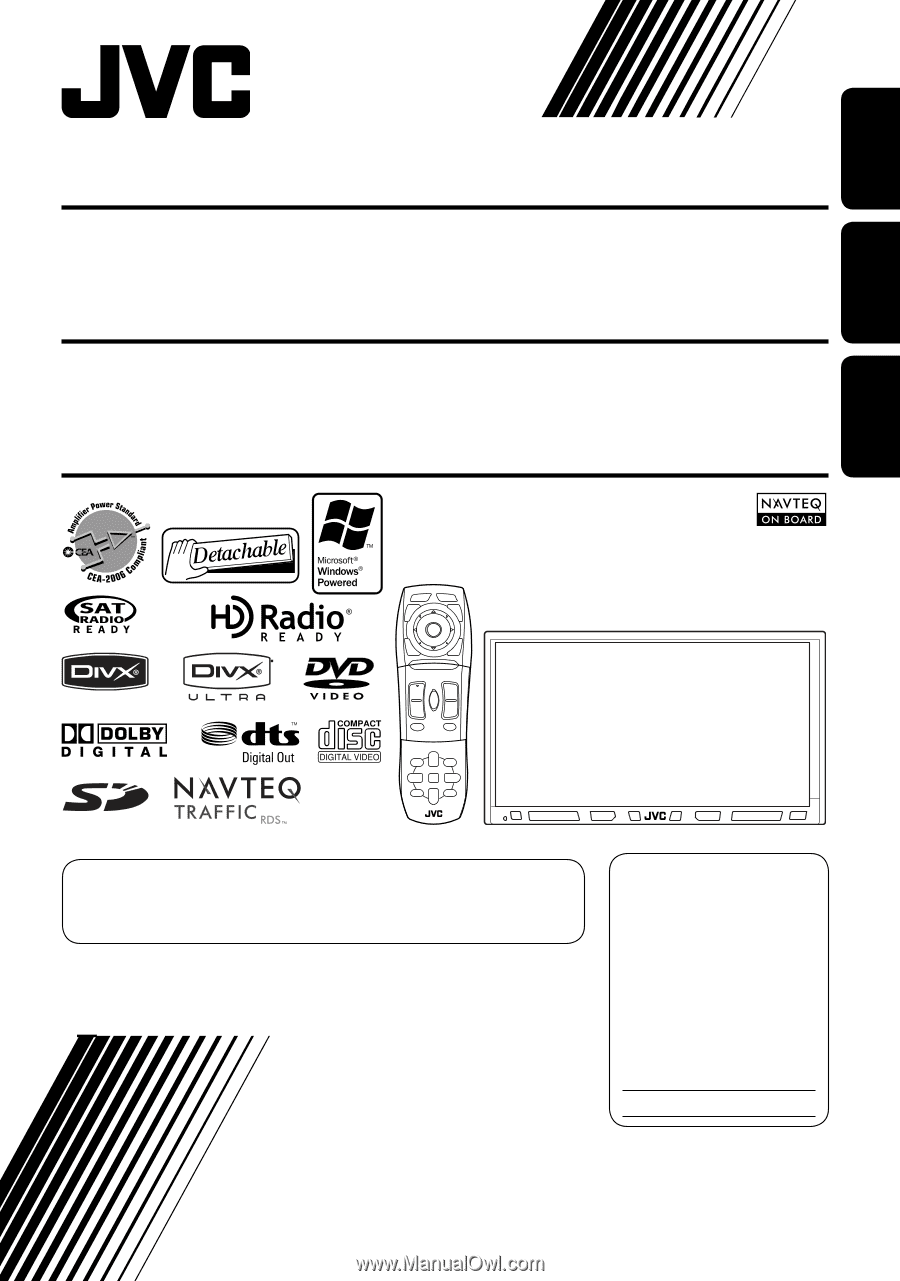
ENGLISH
ESPAÑOL
FRANÇAIS
For installation and connections, refer to the separate manual.
Para la instalación y las conexiones, refiérase al manual separado.
Pour l’installation et les raccordements, se référer au manuel séparé.
INSTRUCTIONS
MANUAL DE INSTRUCCIONES
MANUEL D’INSTRUCTIONS
For canceling the display demonstration, see page 9.
Para cancelar la demonstración en pantalla, consulte la página 9.
Pour annuler la démonstration des affichages, référez-vous à la page 9.
NAVIGATION/DVD RECEIVER
KW-NX7000
For customer Use:
Enter below the Model No.
and Serial No. which are
located on the top or bottom
of the cabinet. Retain this
information for future
reference.
Model No.
Serial No.
SYSTÈME DE NAVIGATION/
RÉCEPTEUR DVD
SISTEMA DE NAVEGACIÓN/
RECEPTOR DVD
LVT1837-001A
[J]
KW-NX7000
KW-NX7000